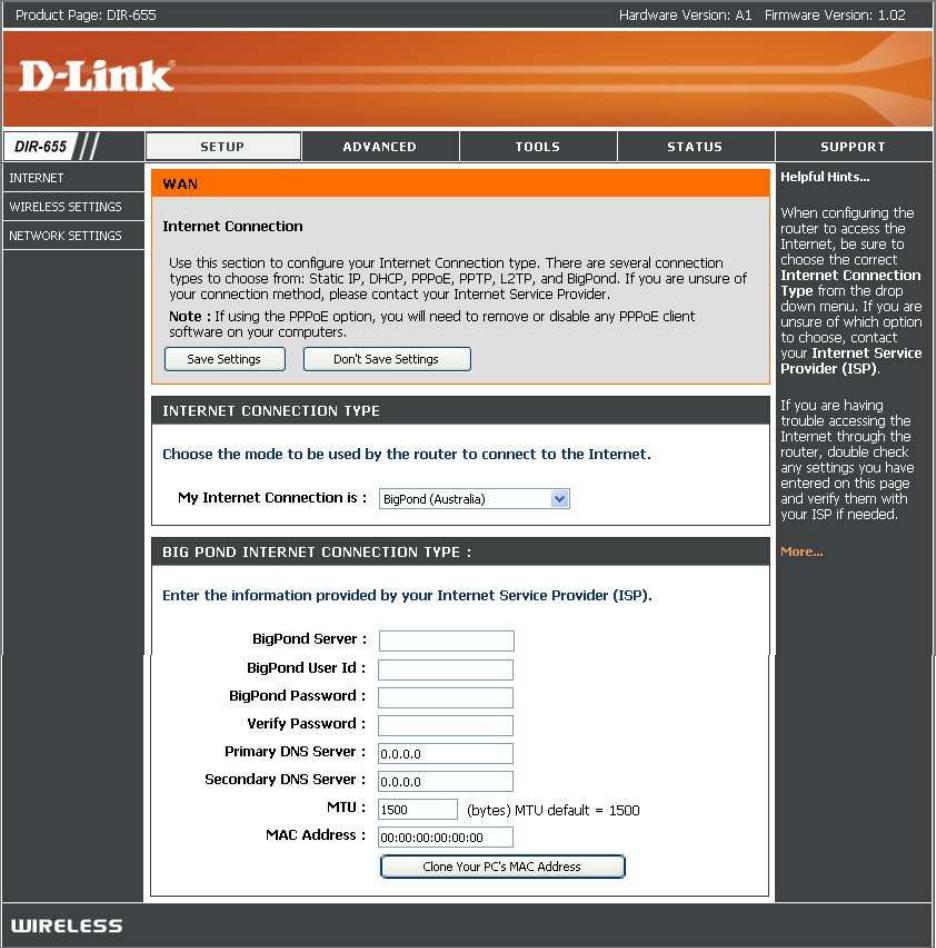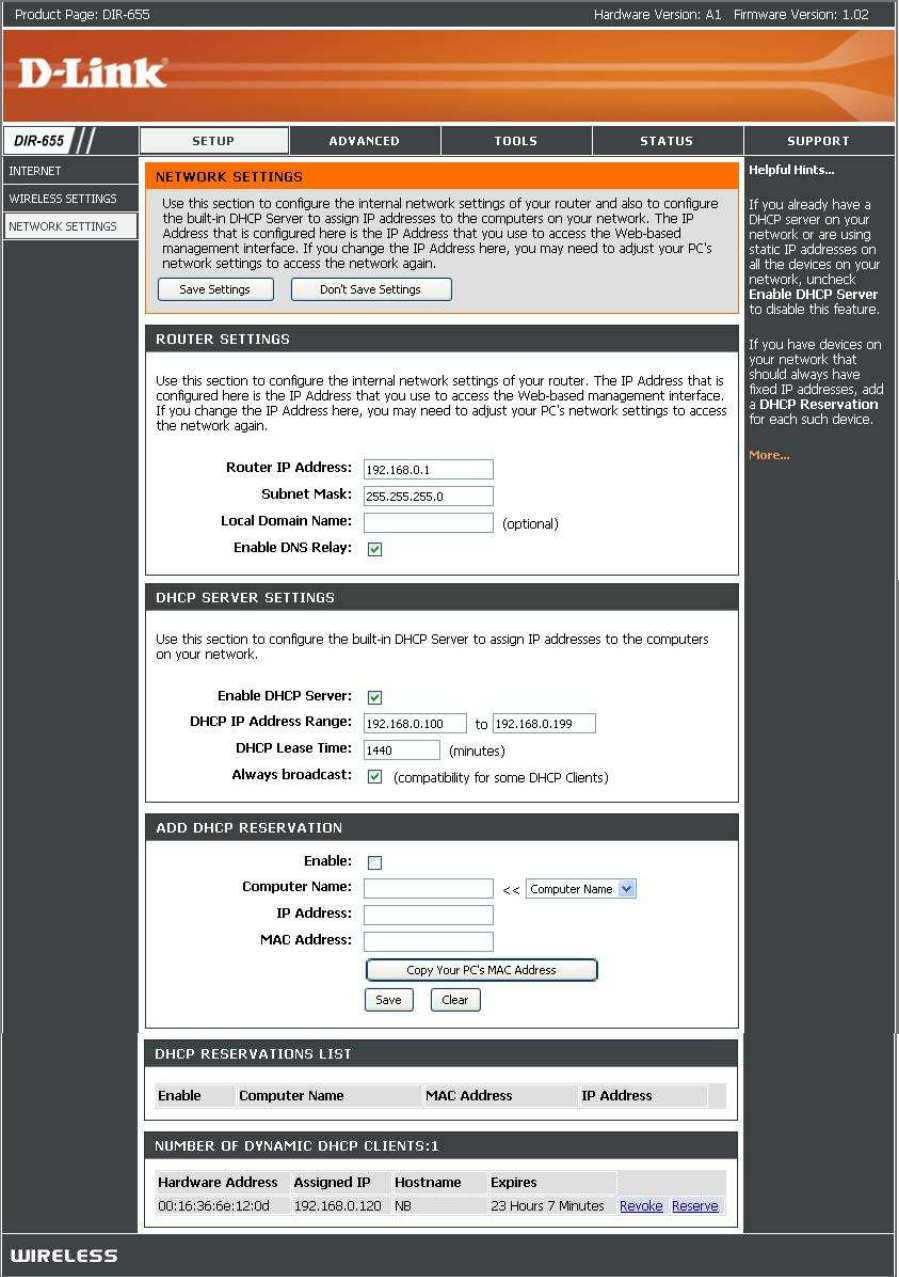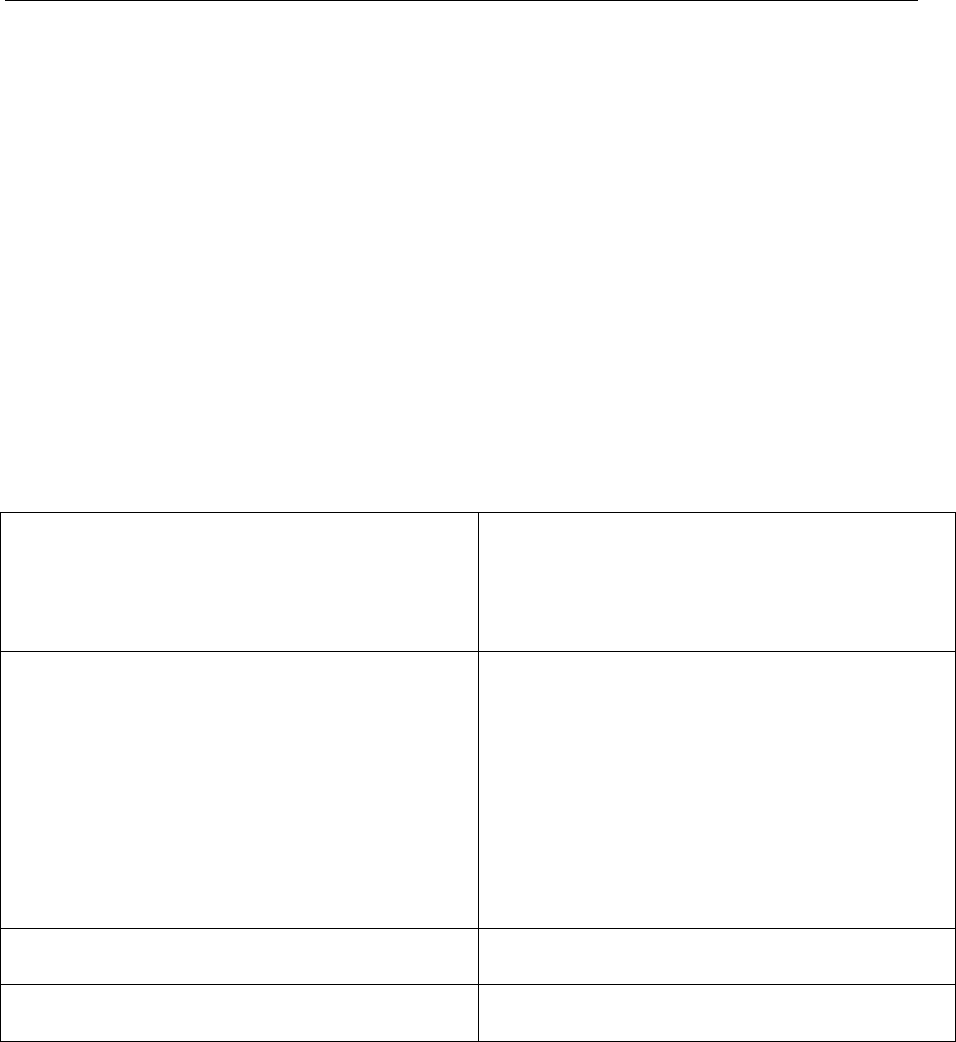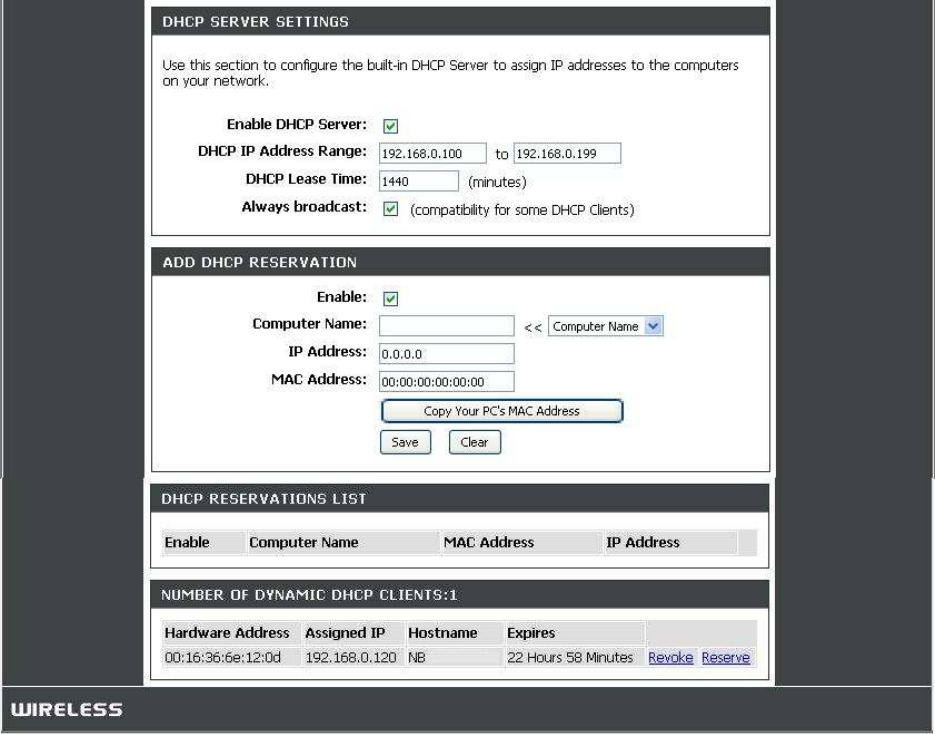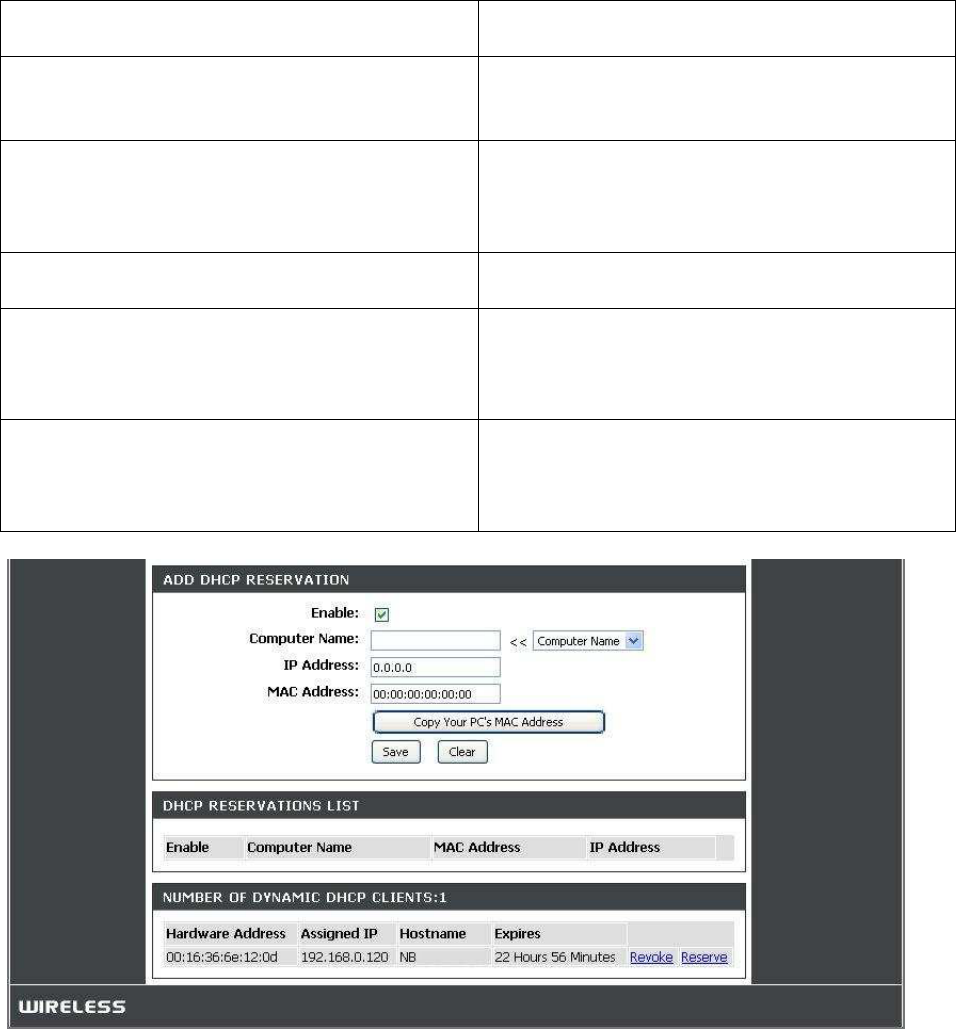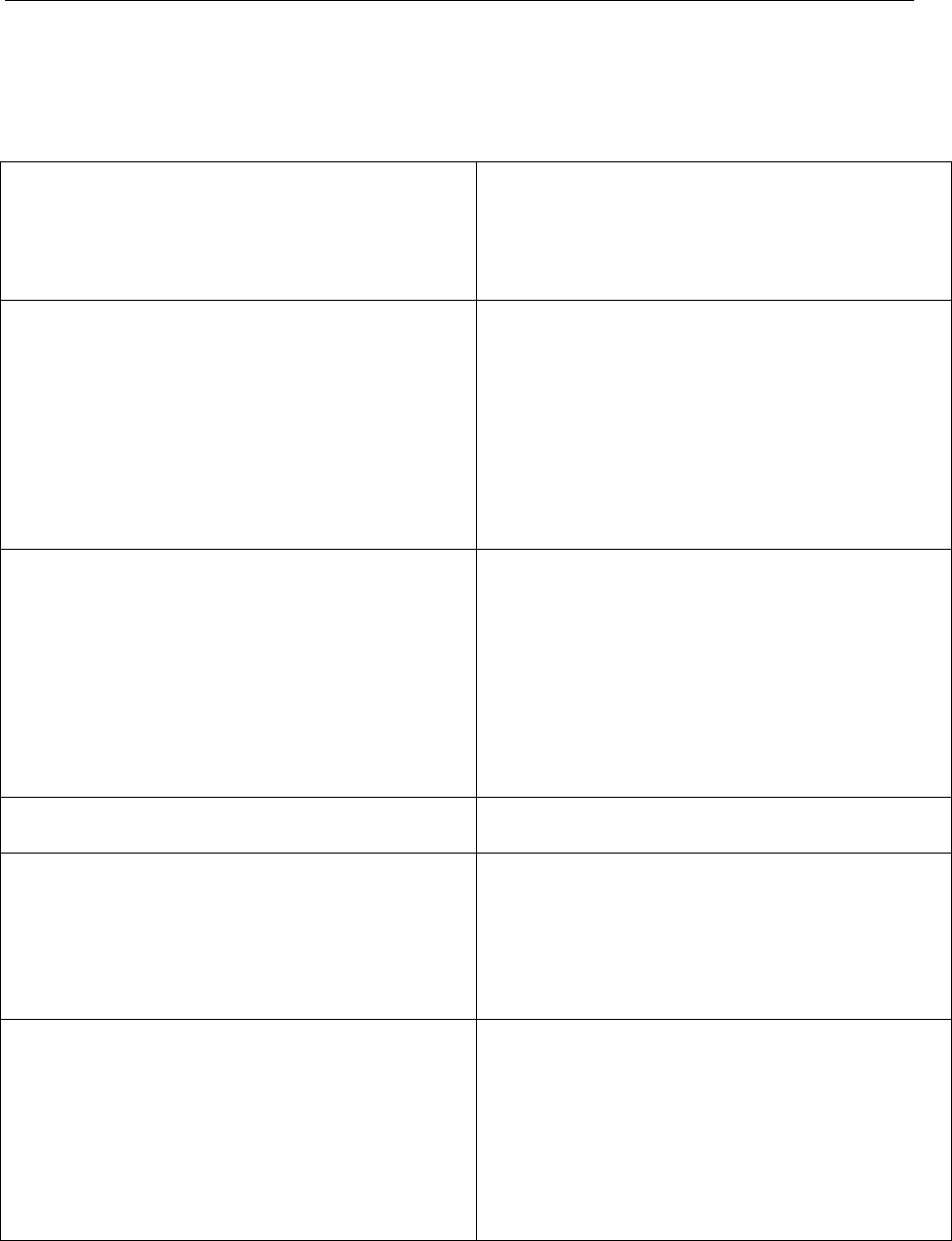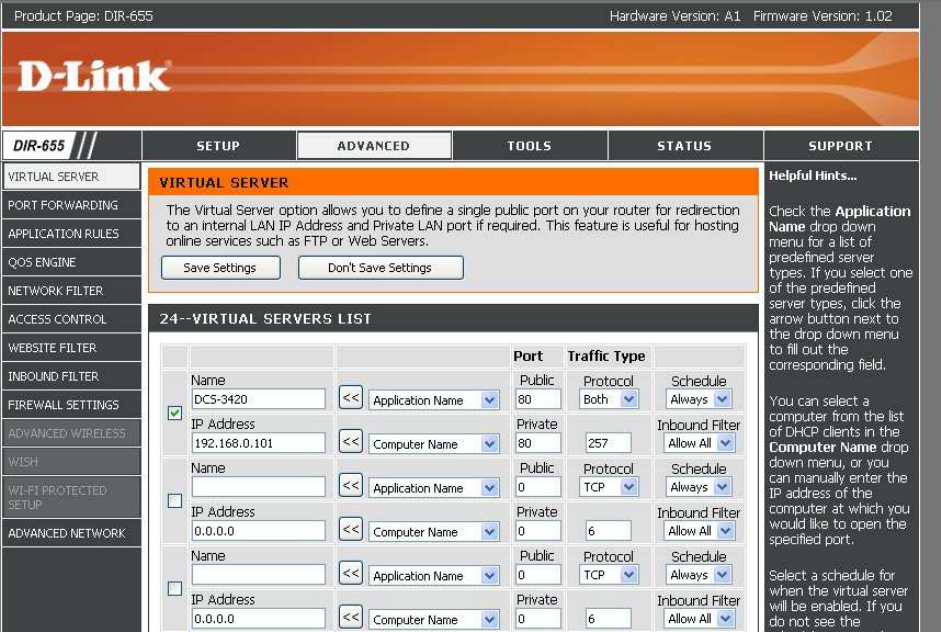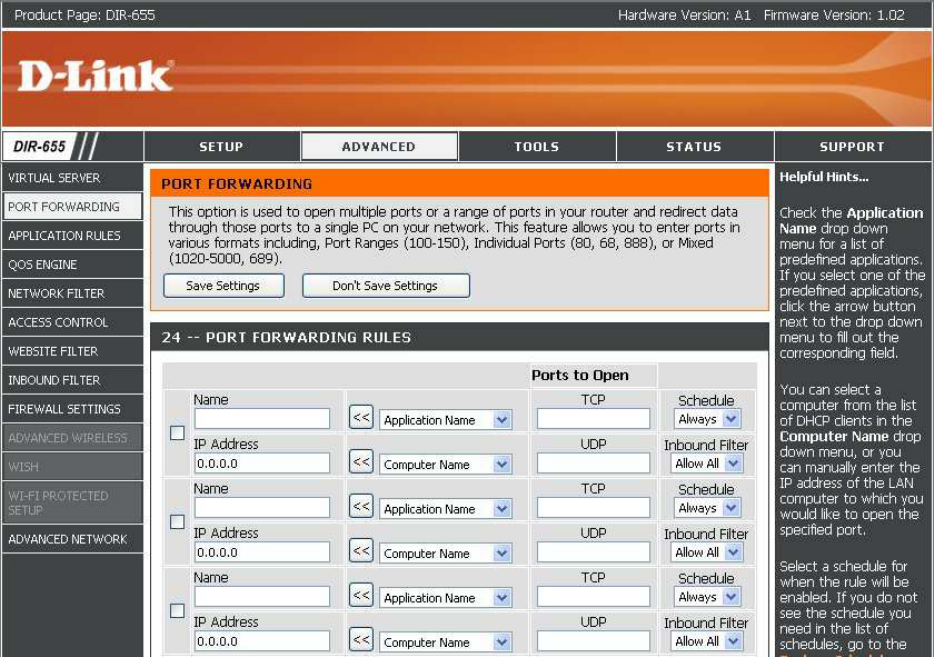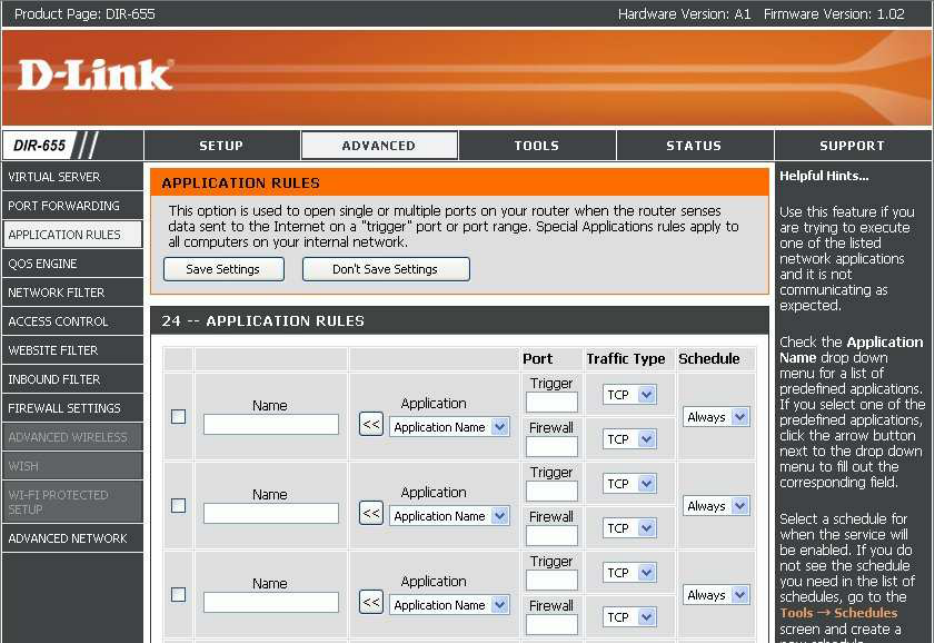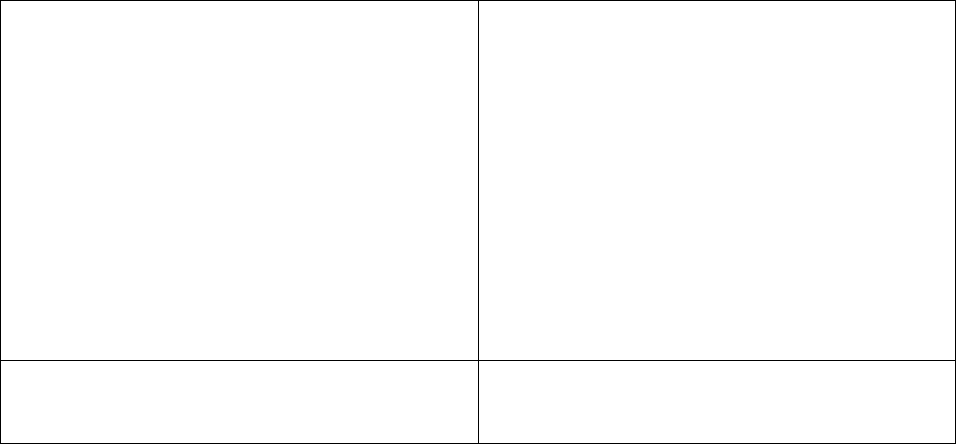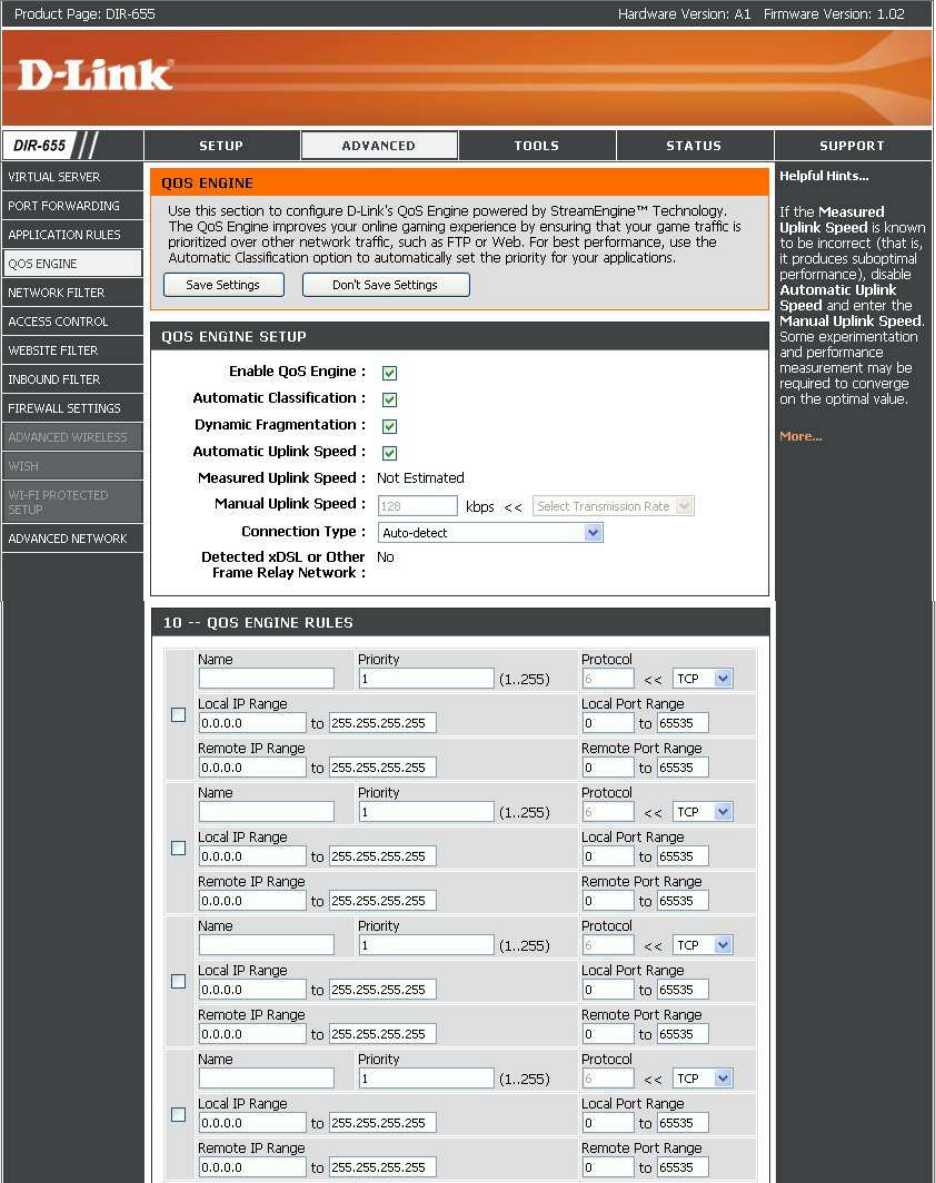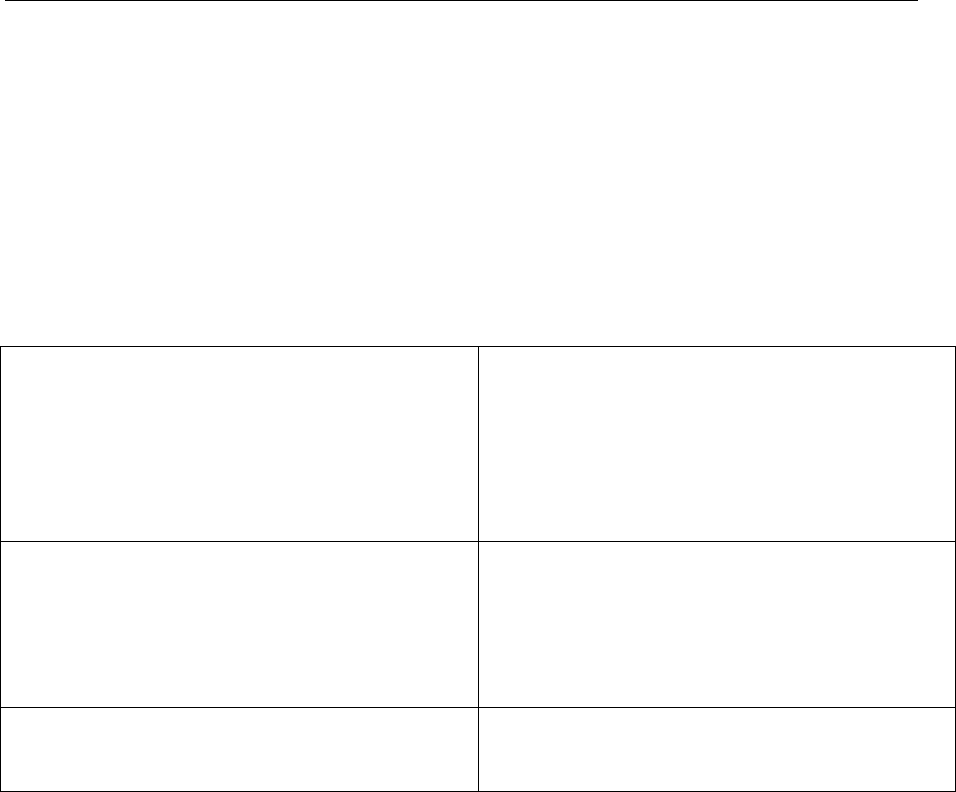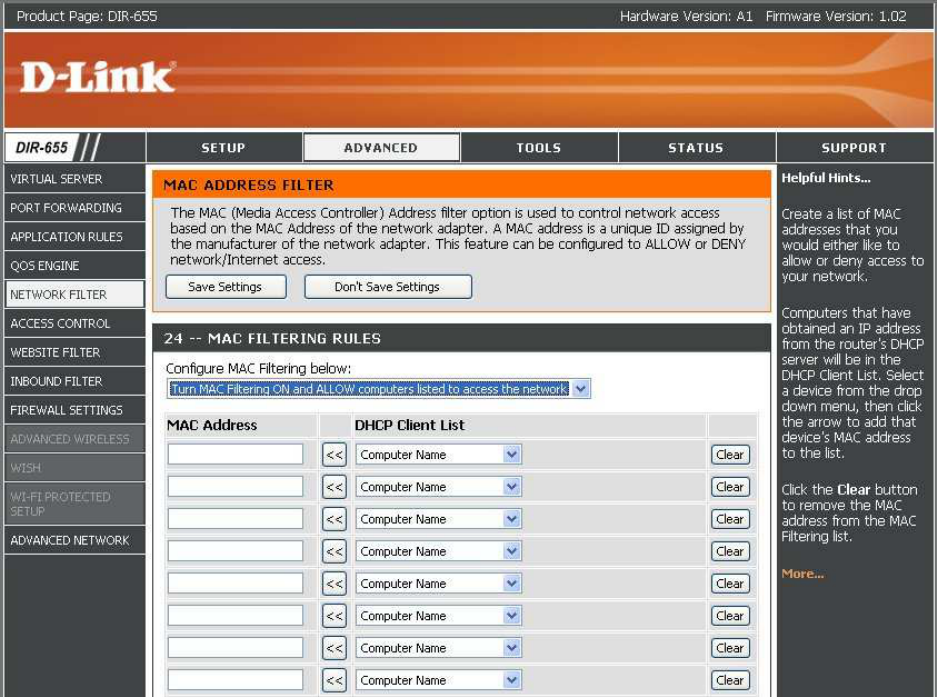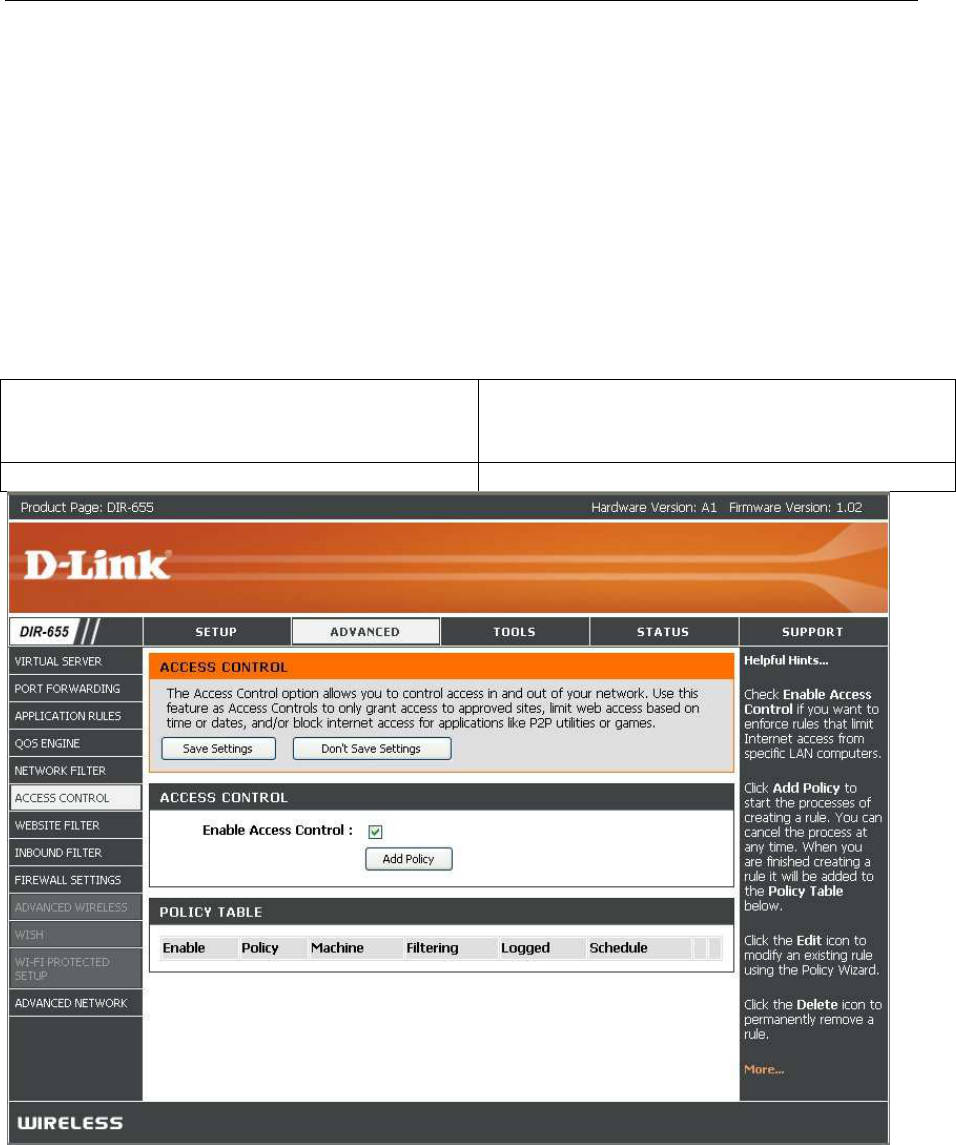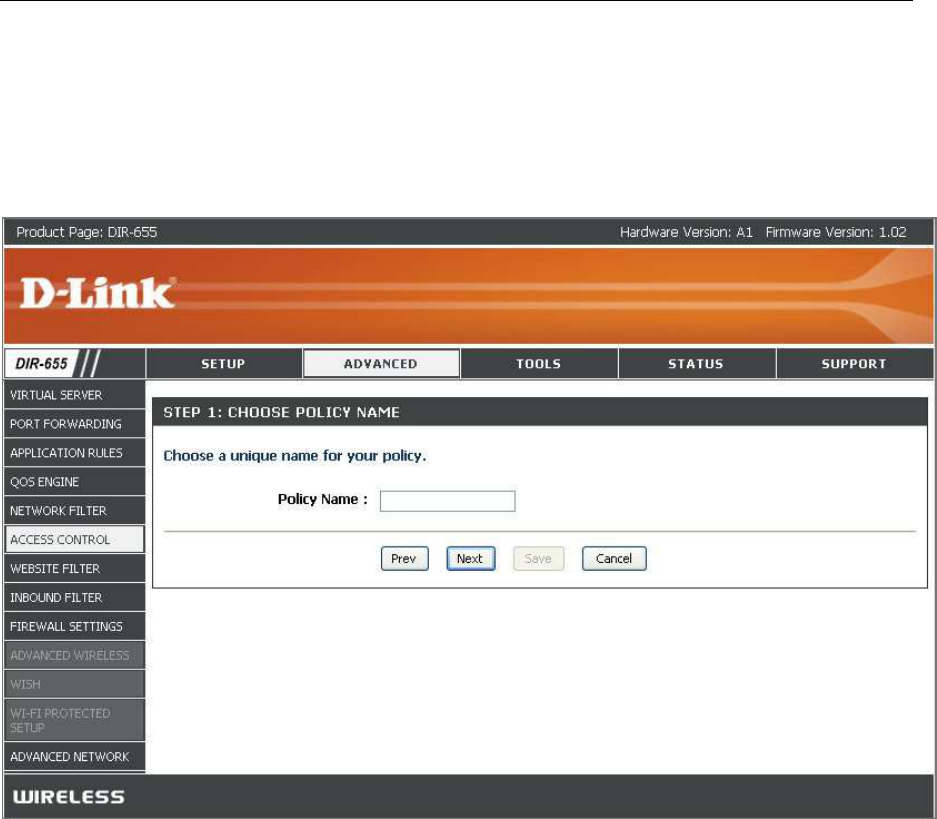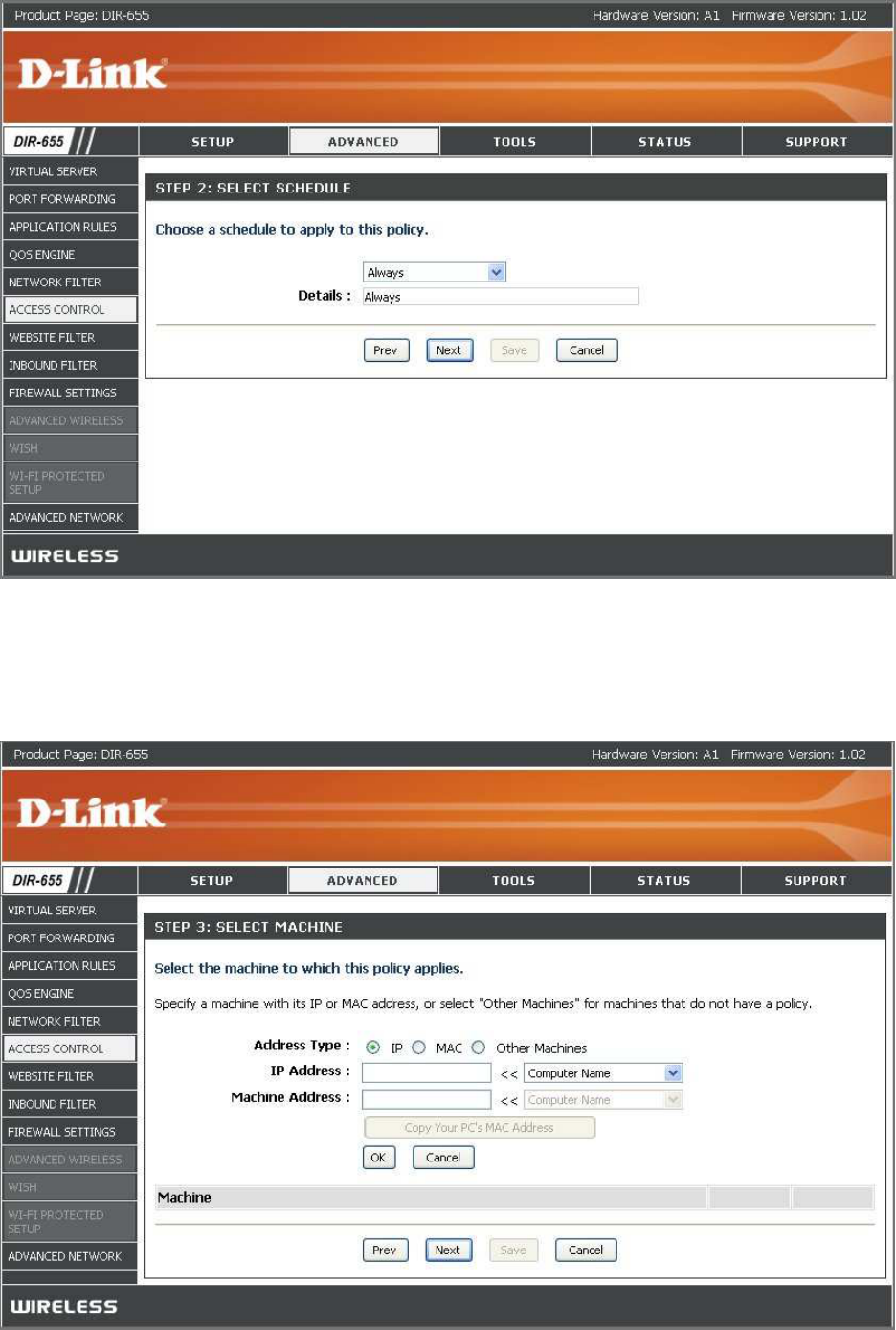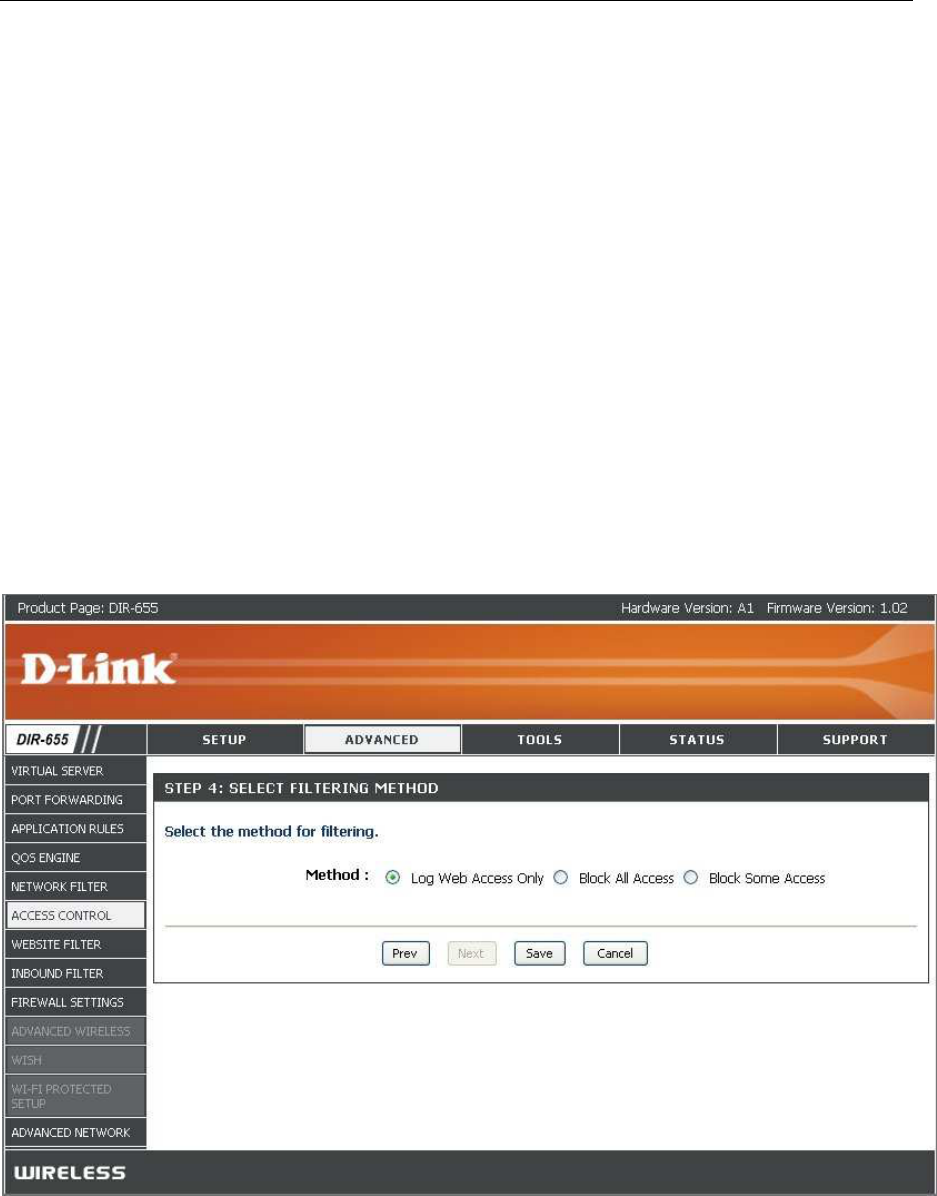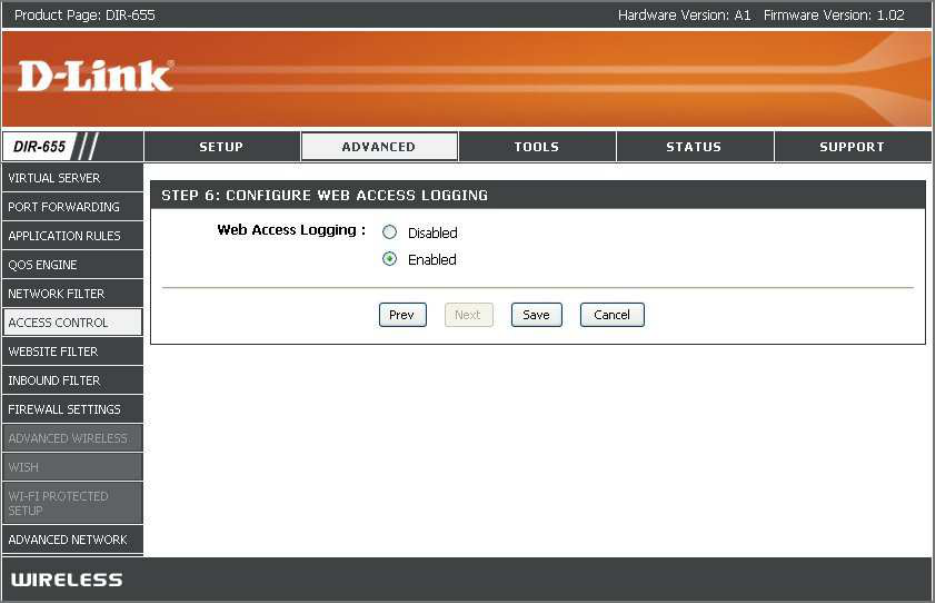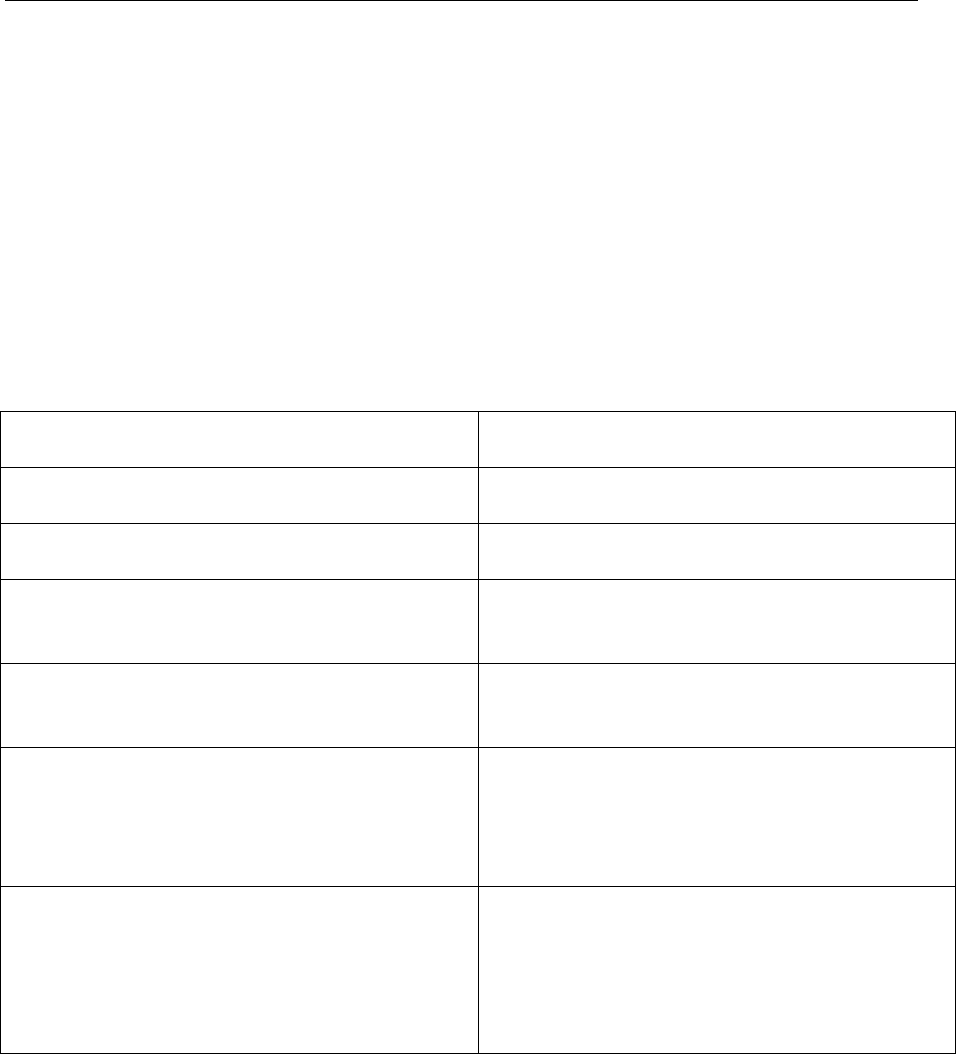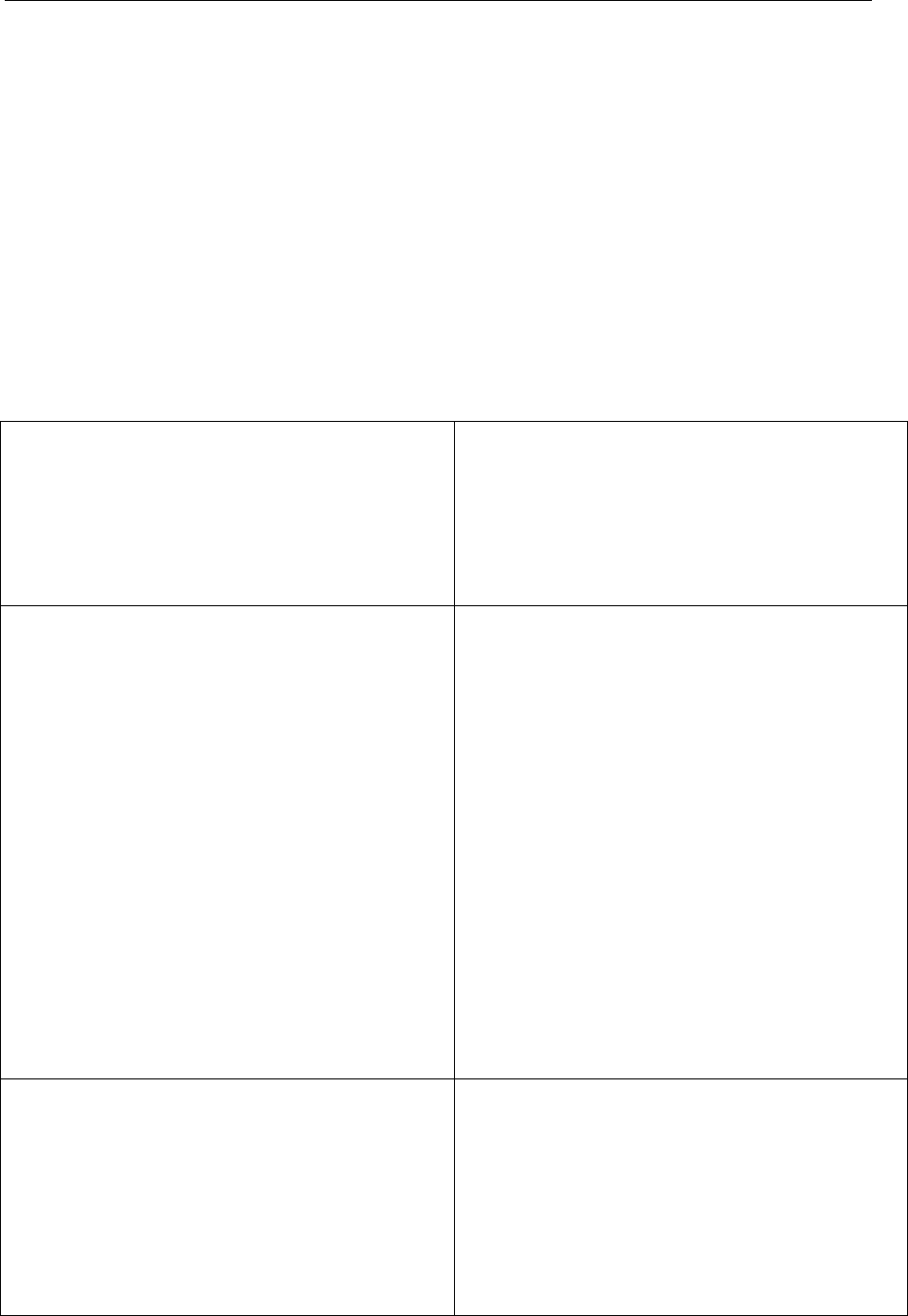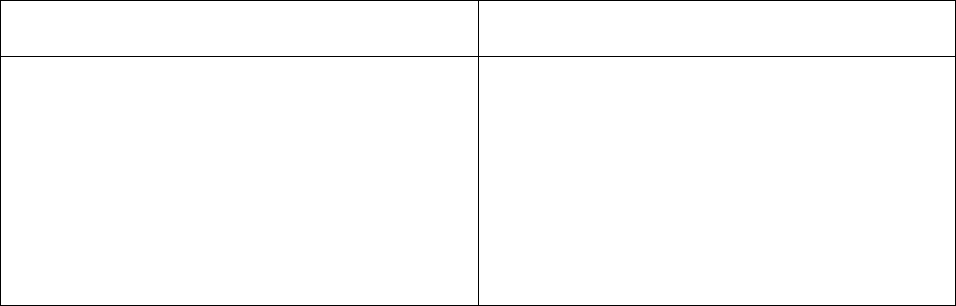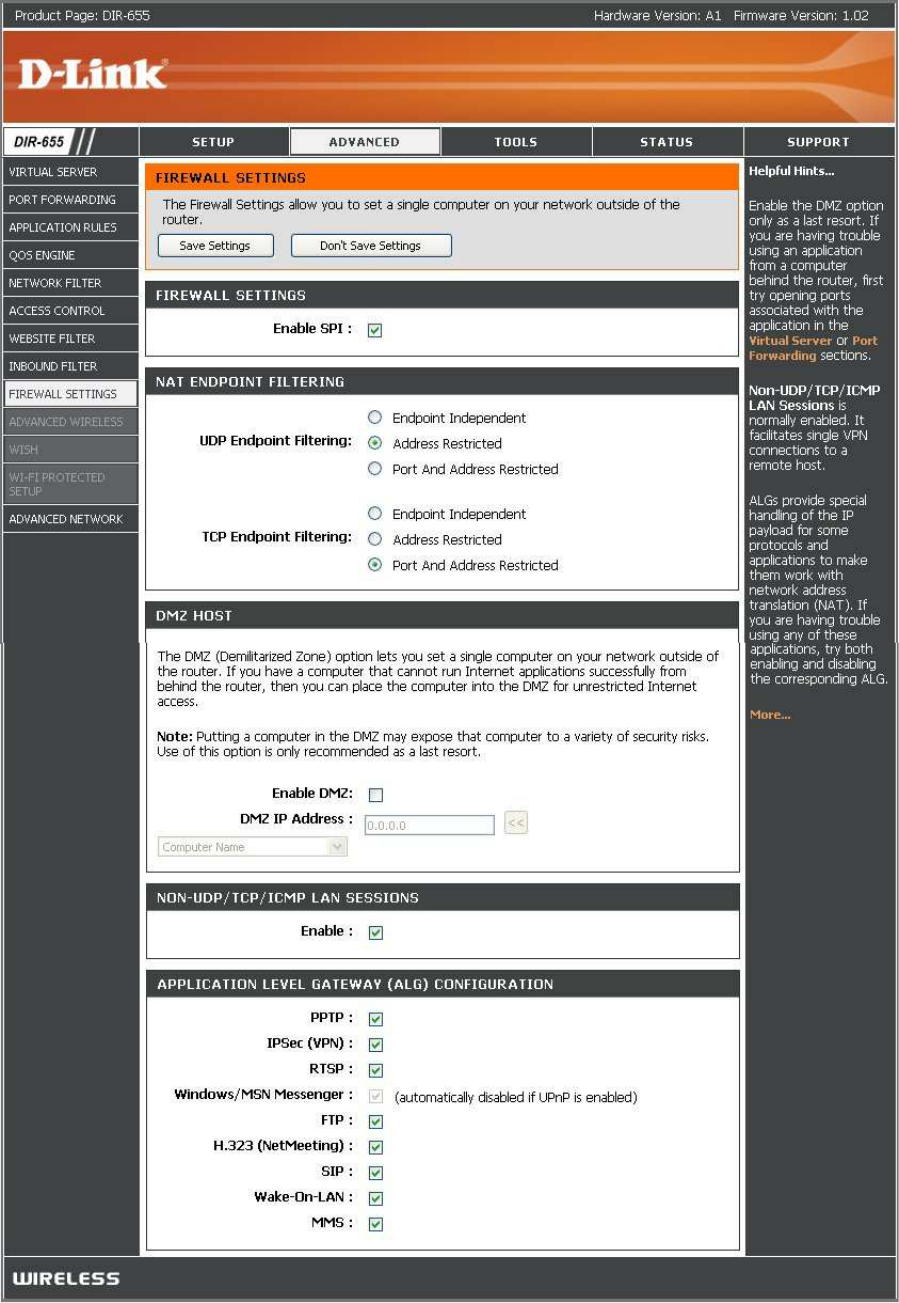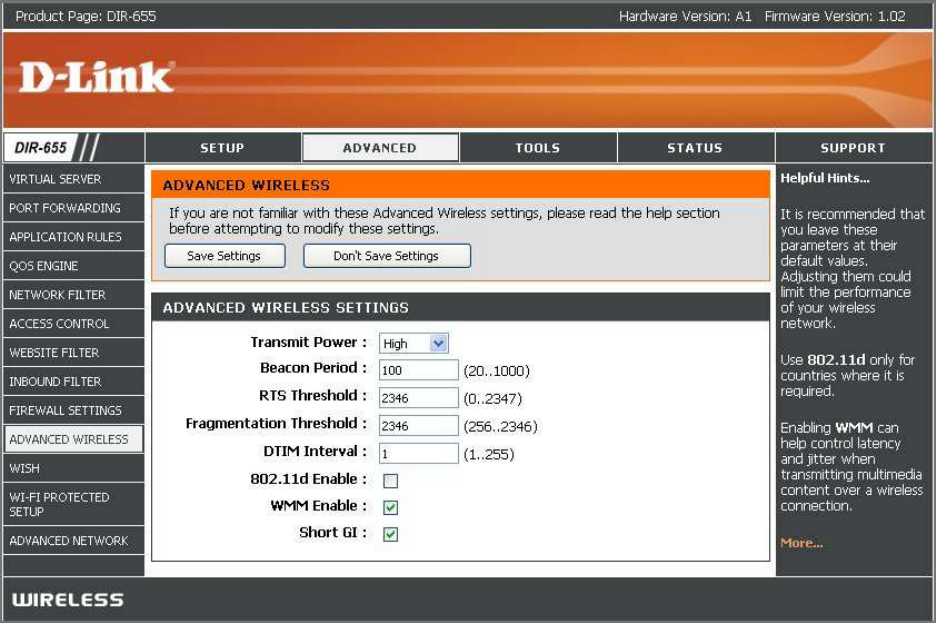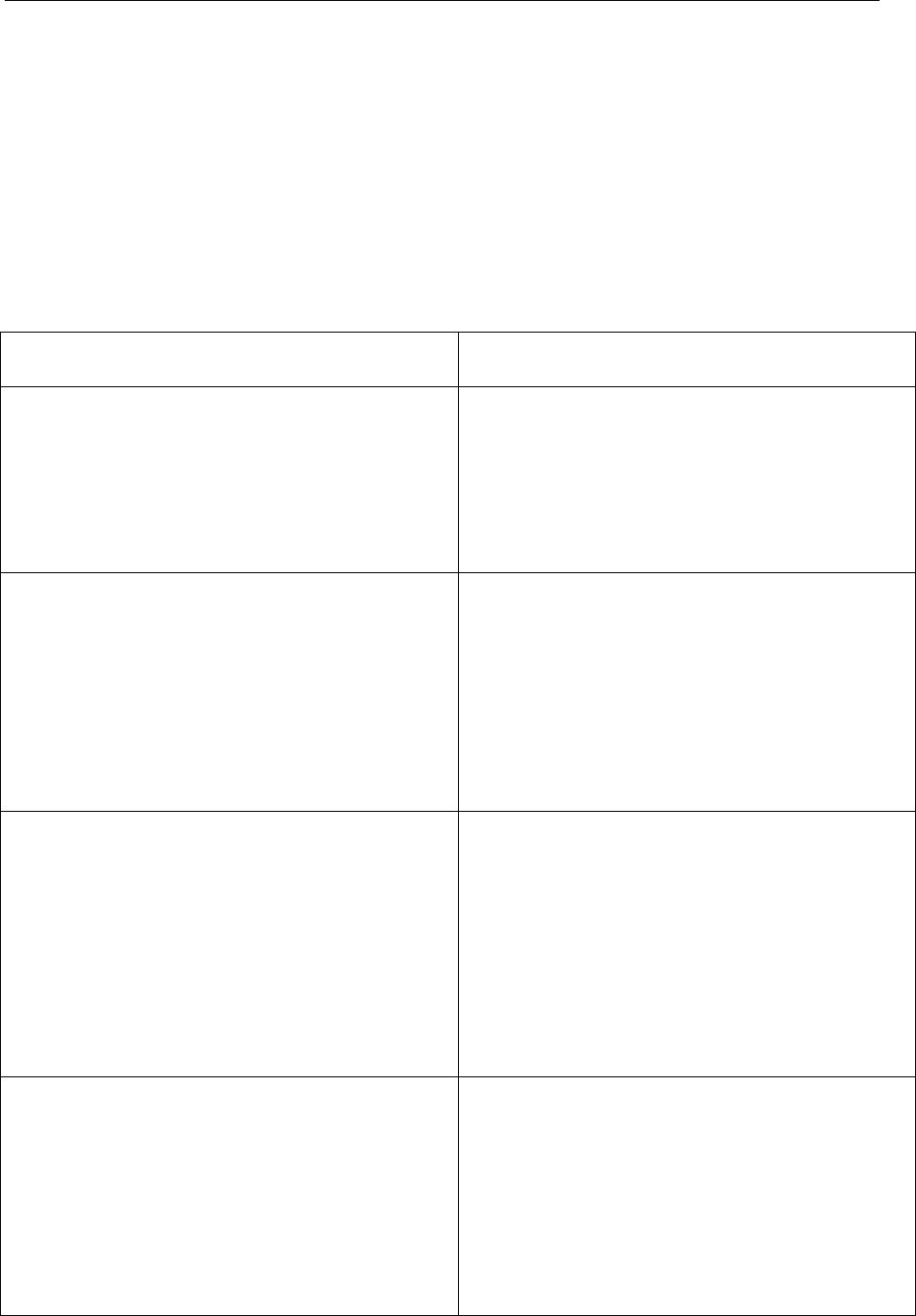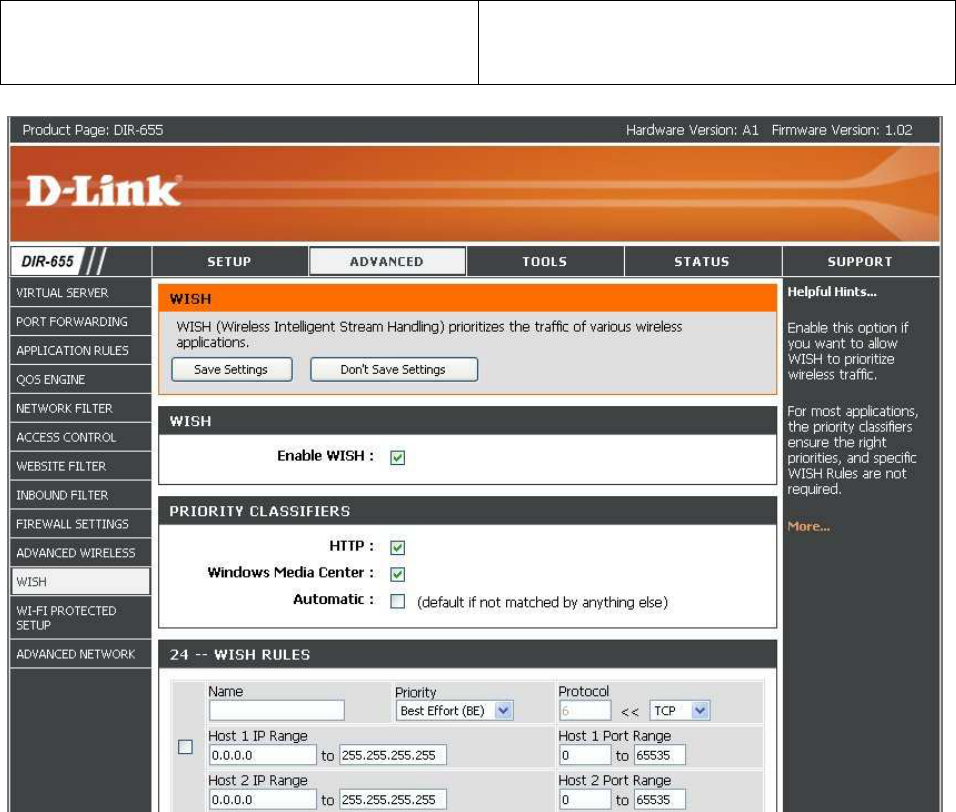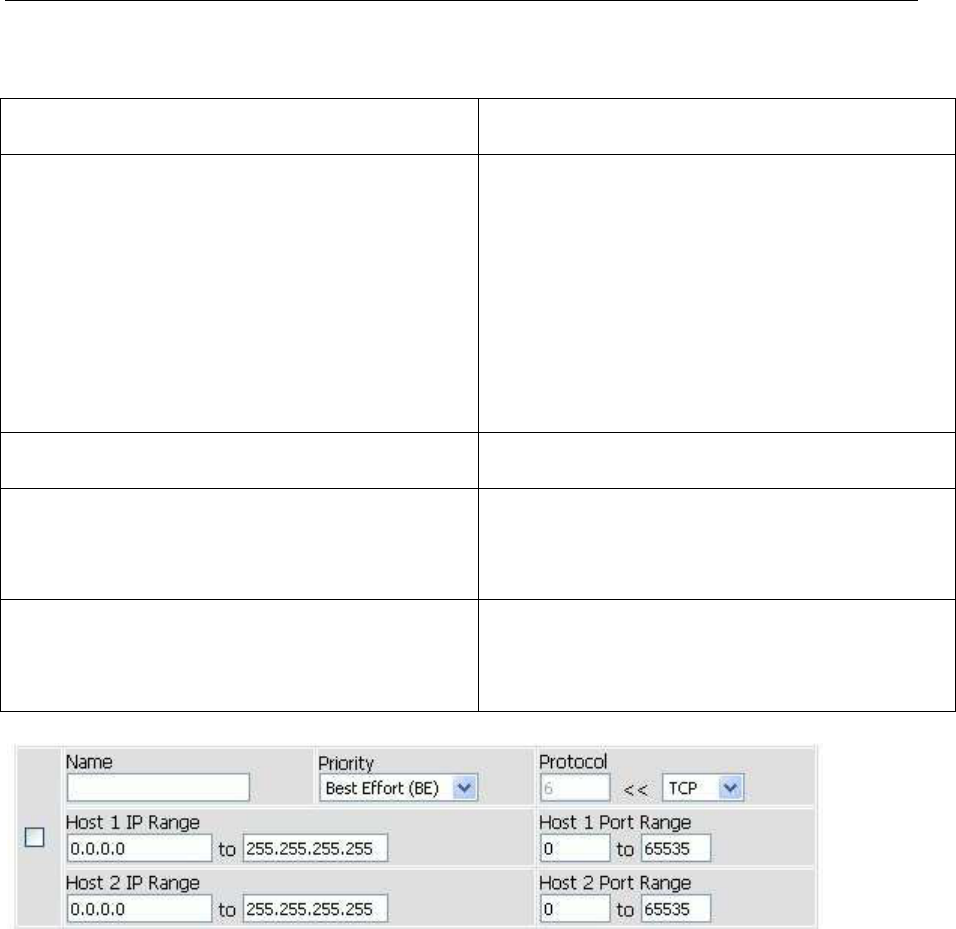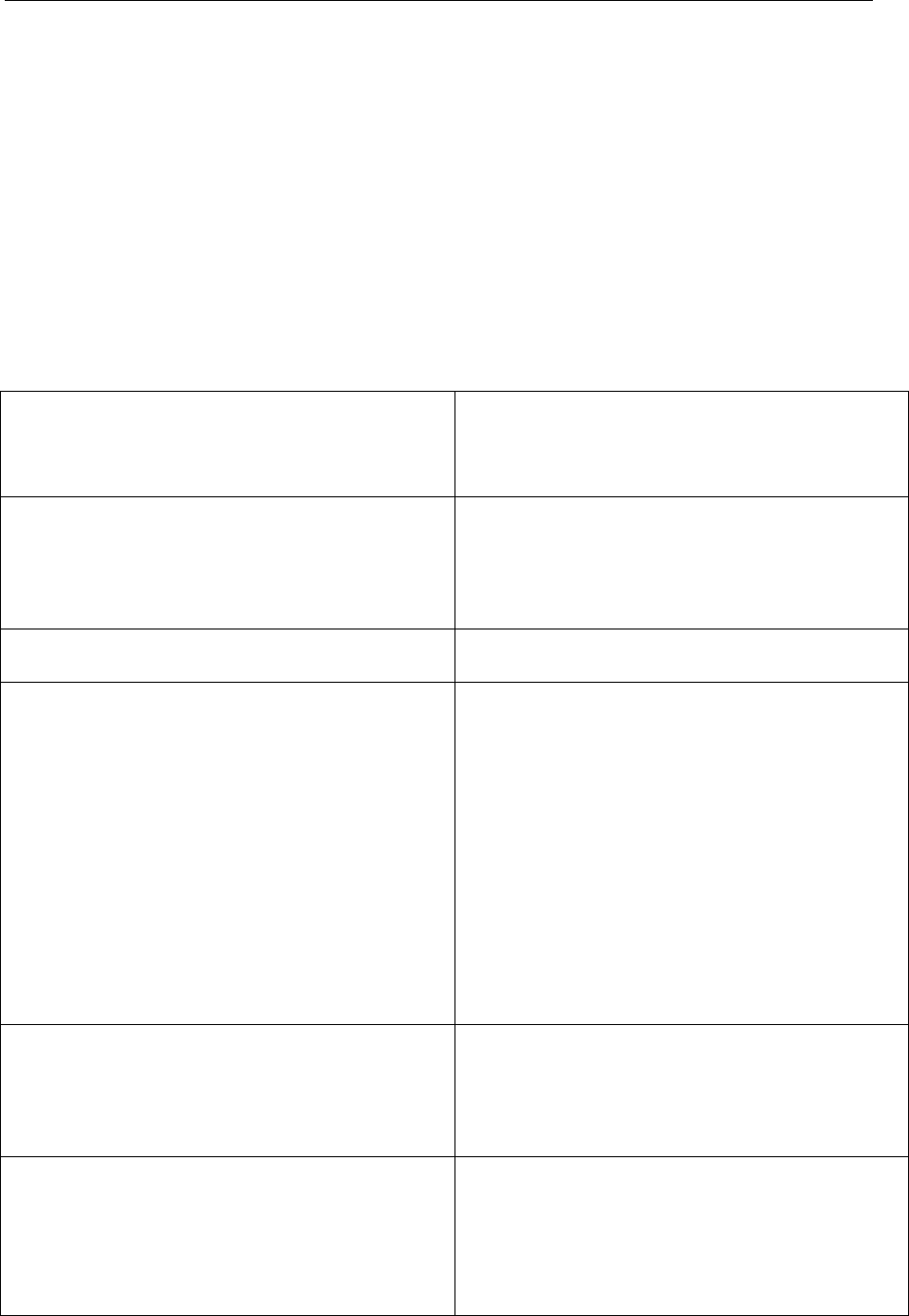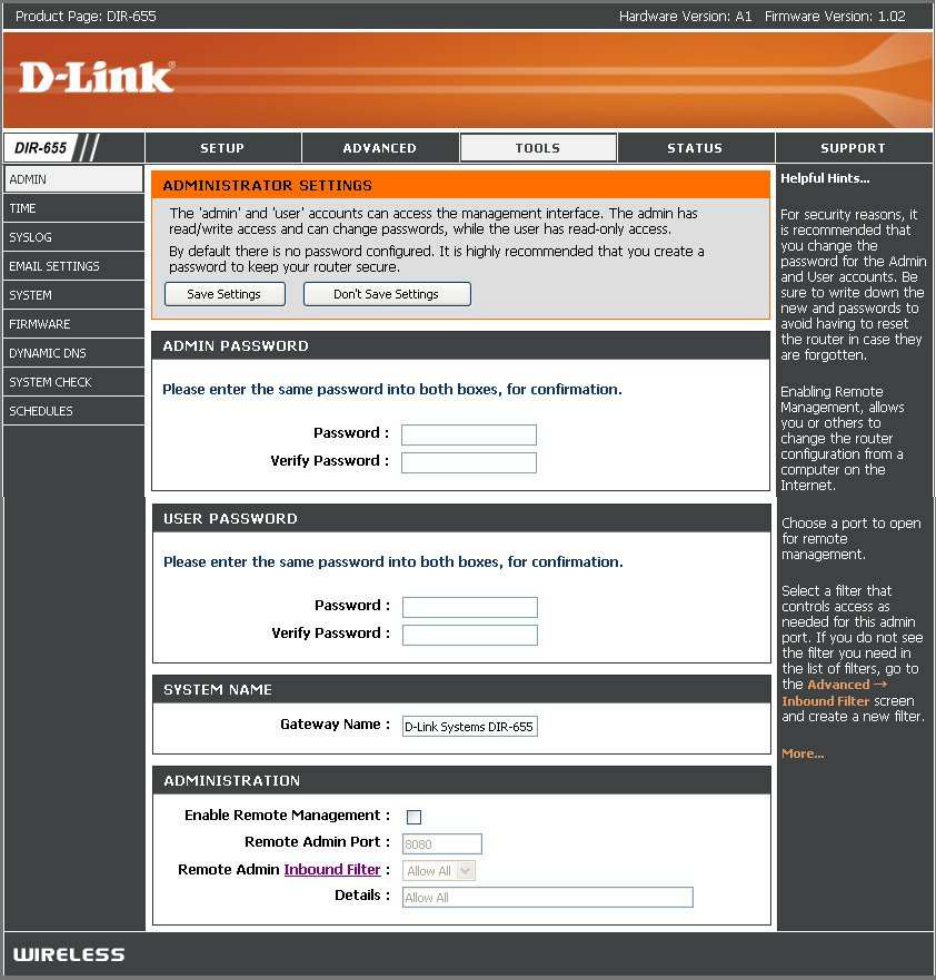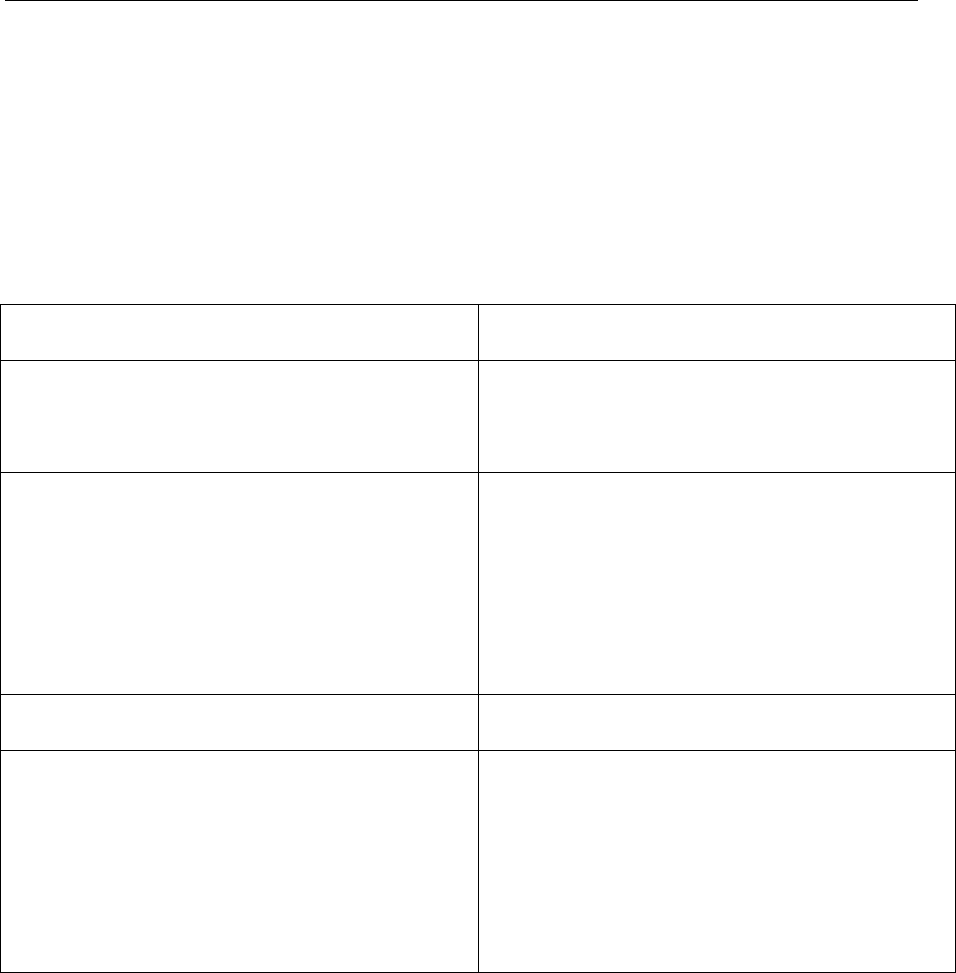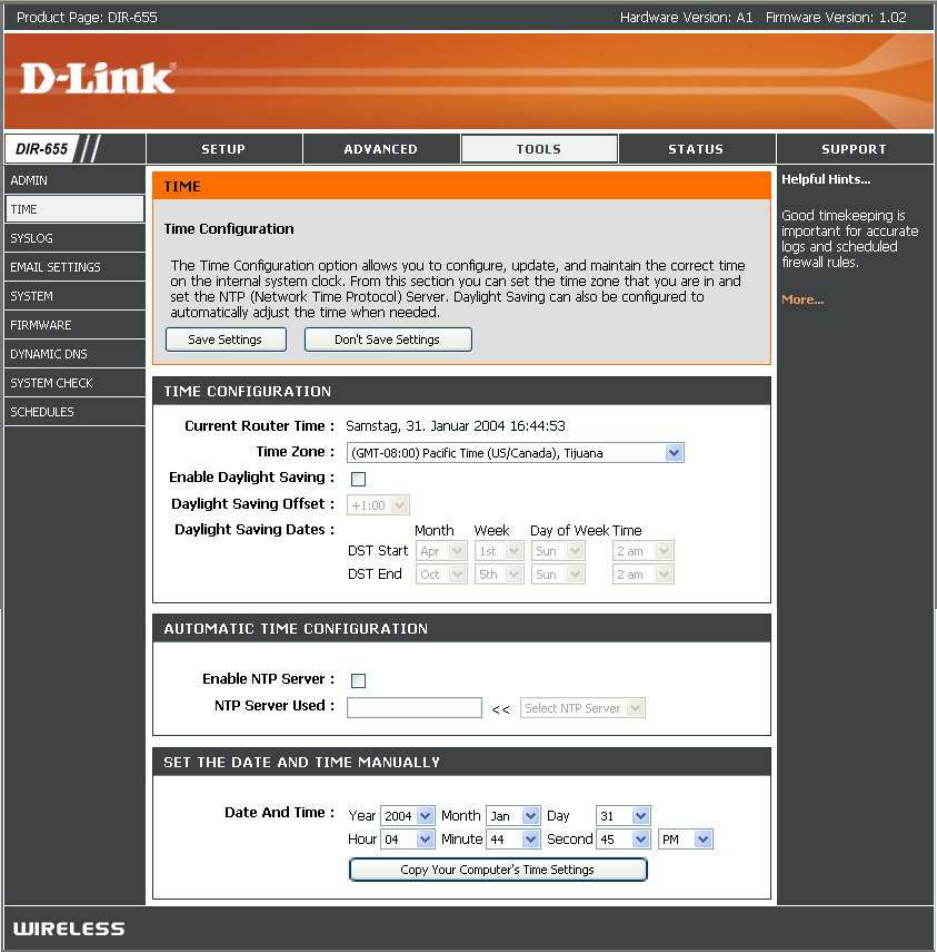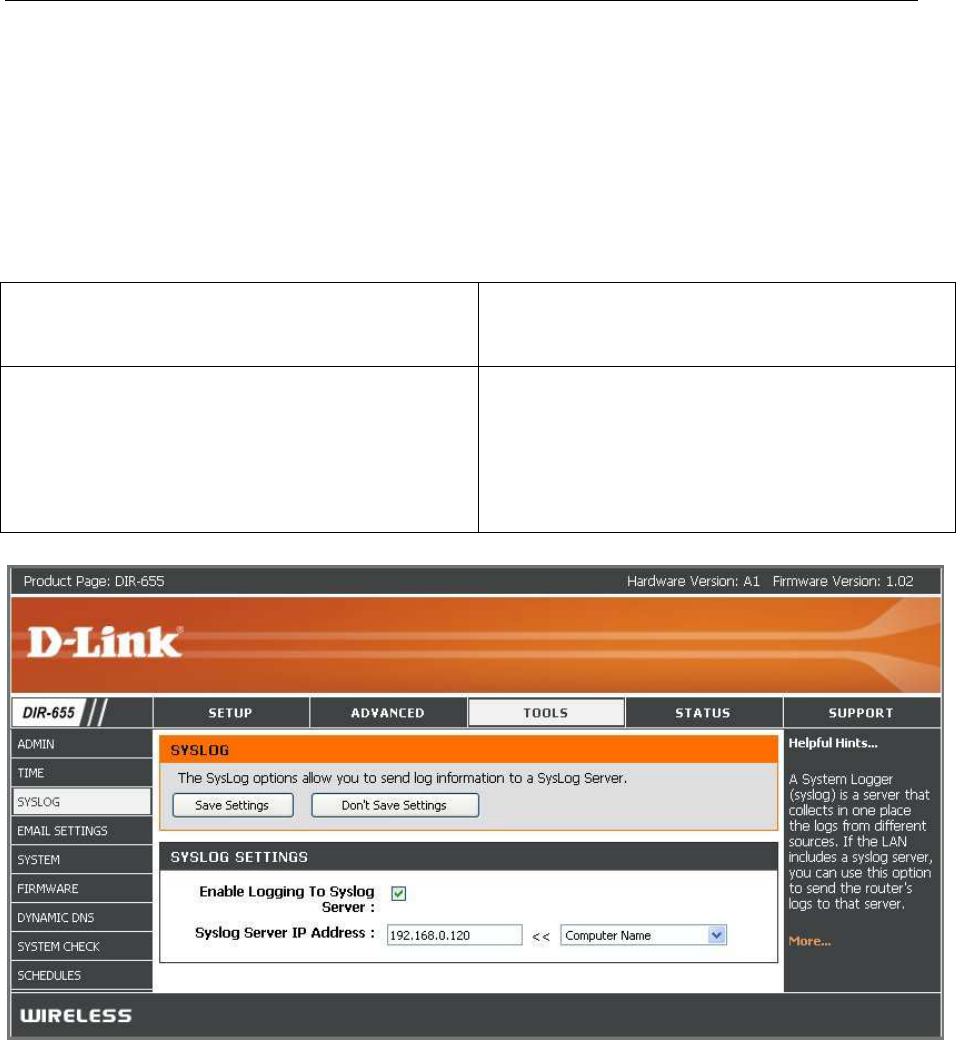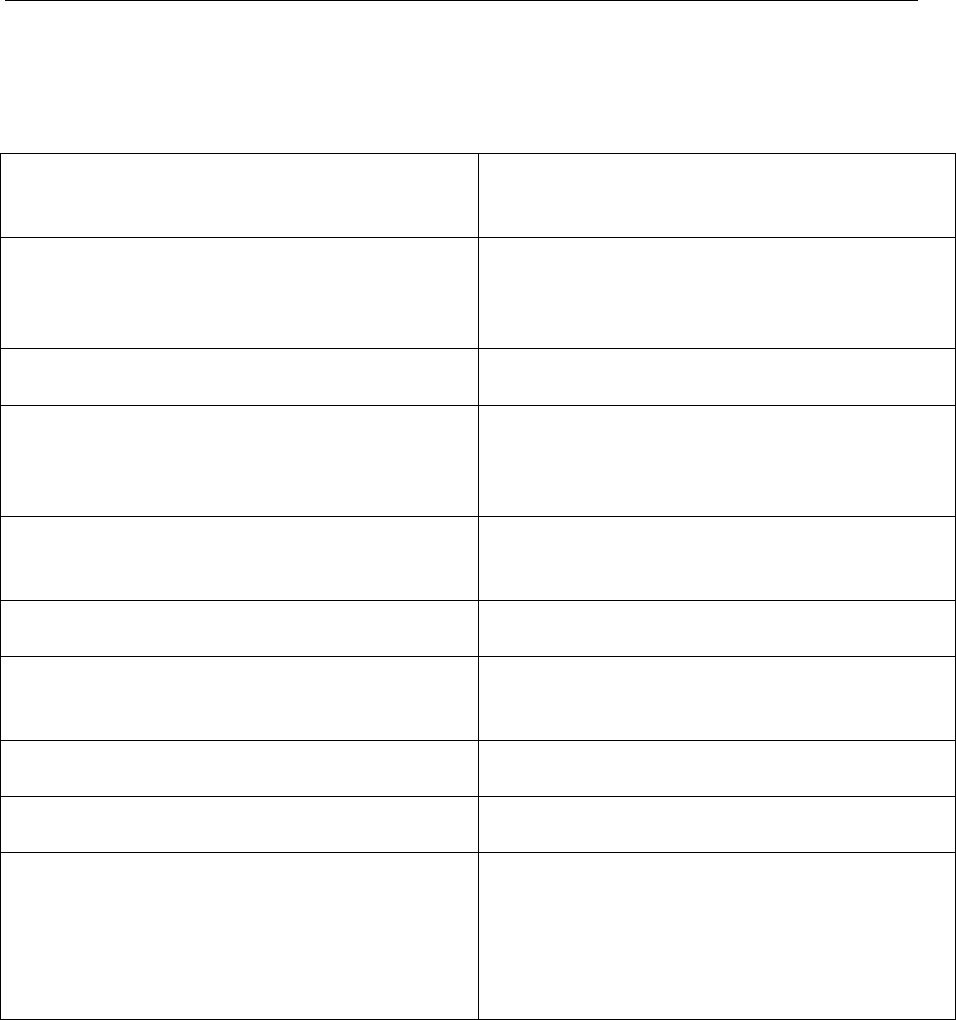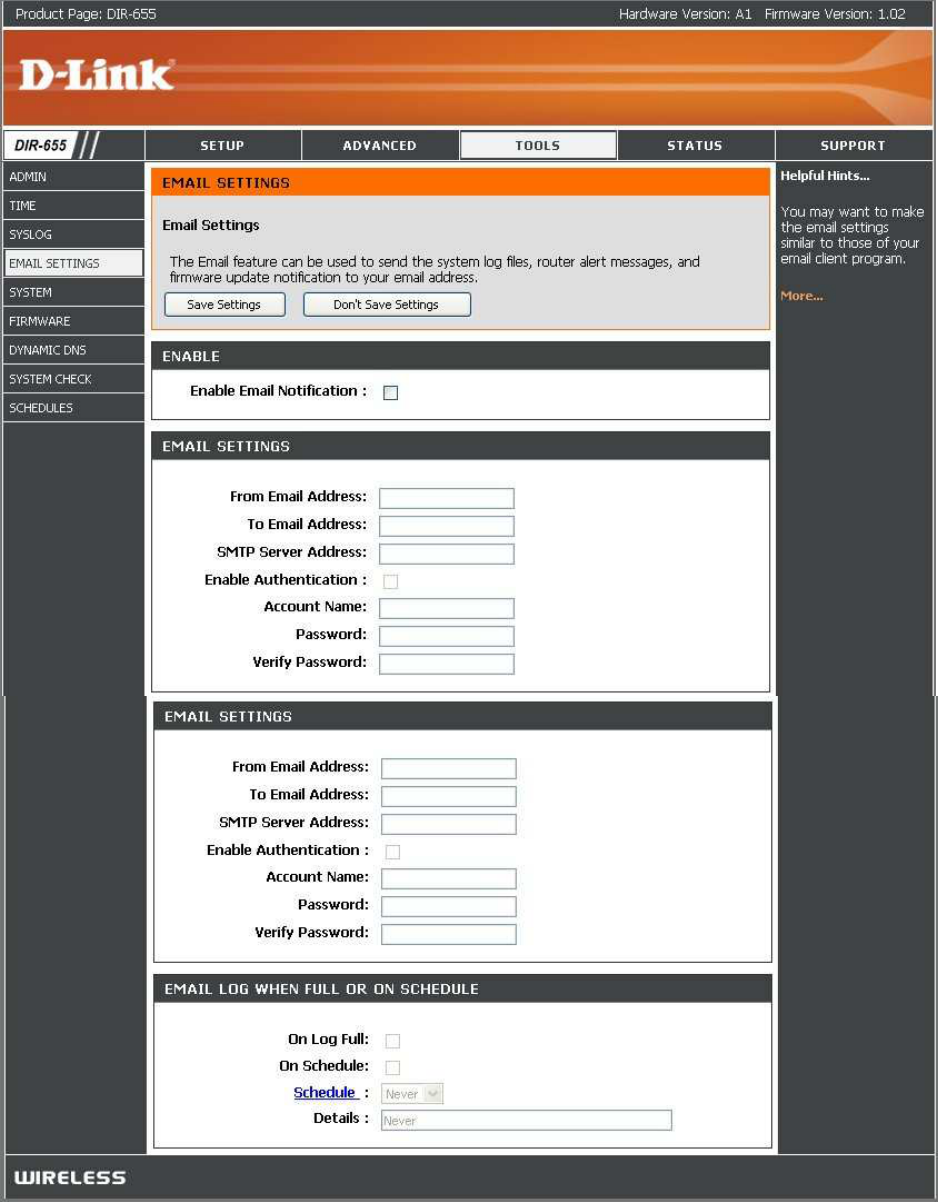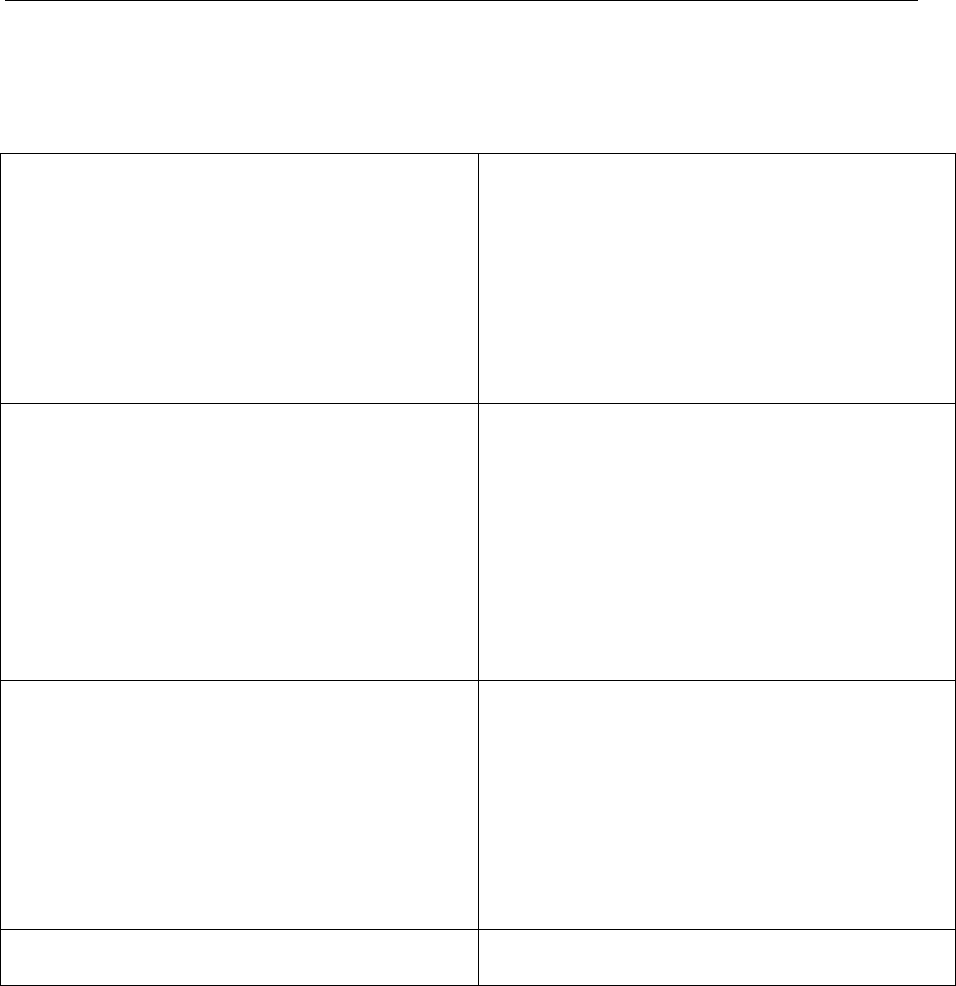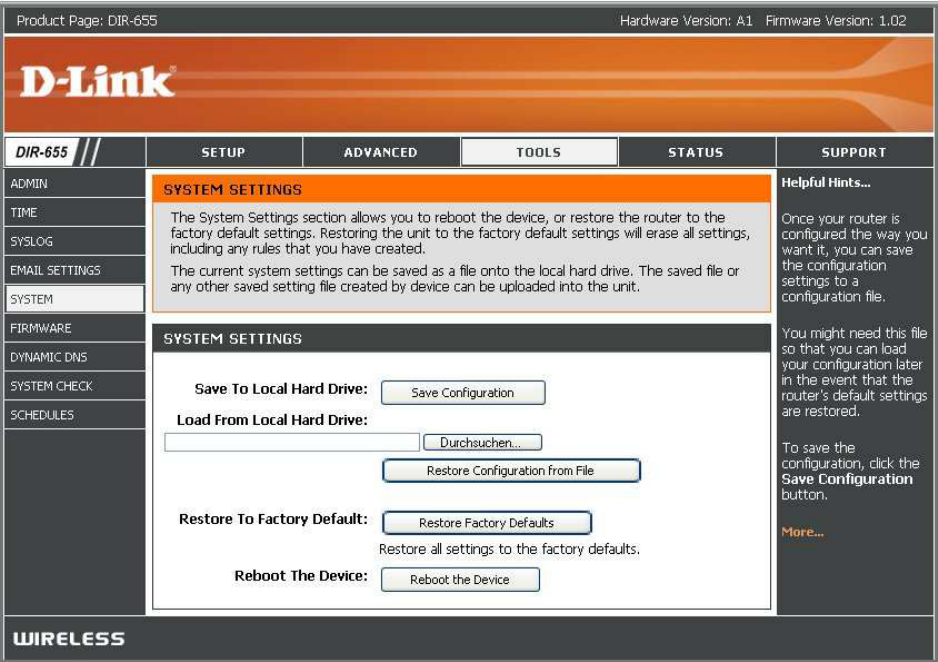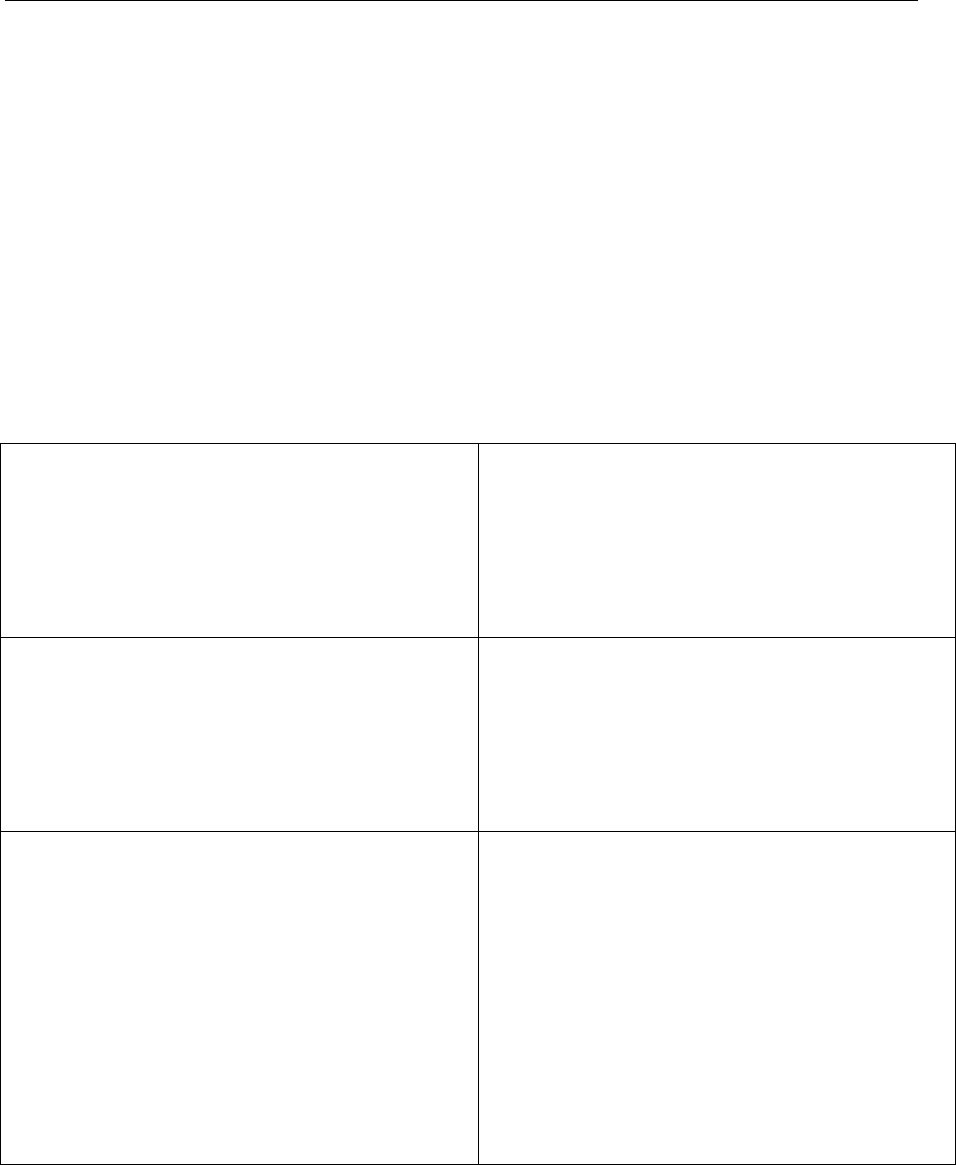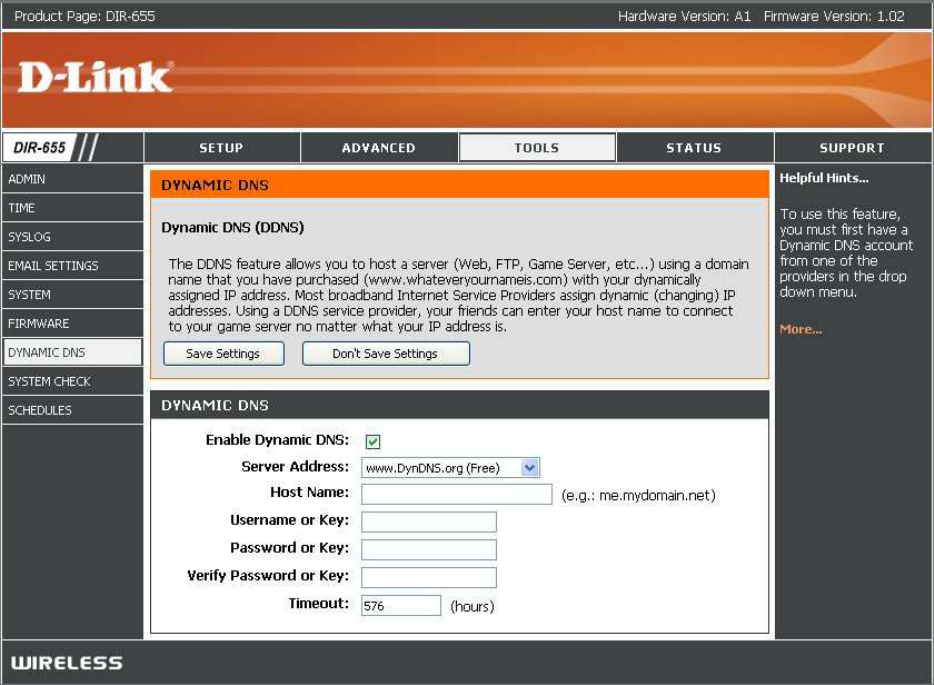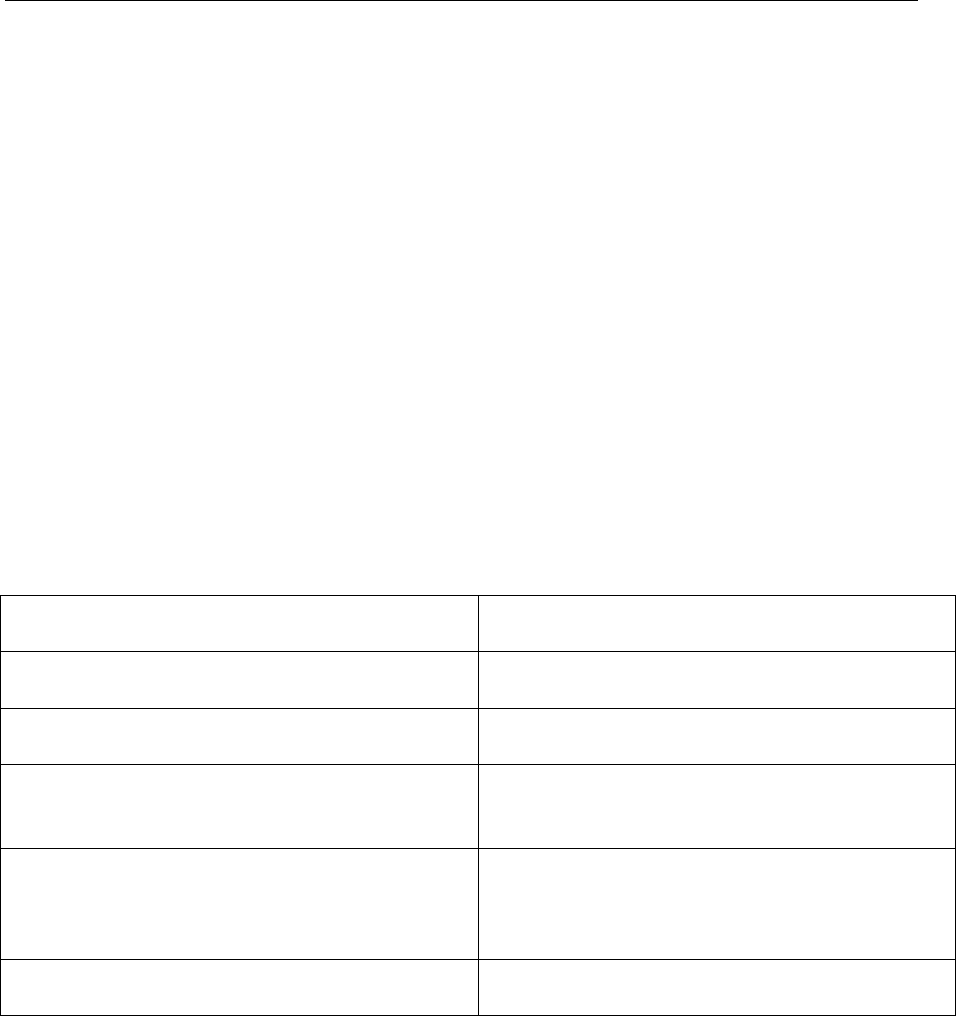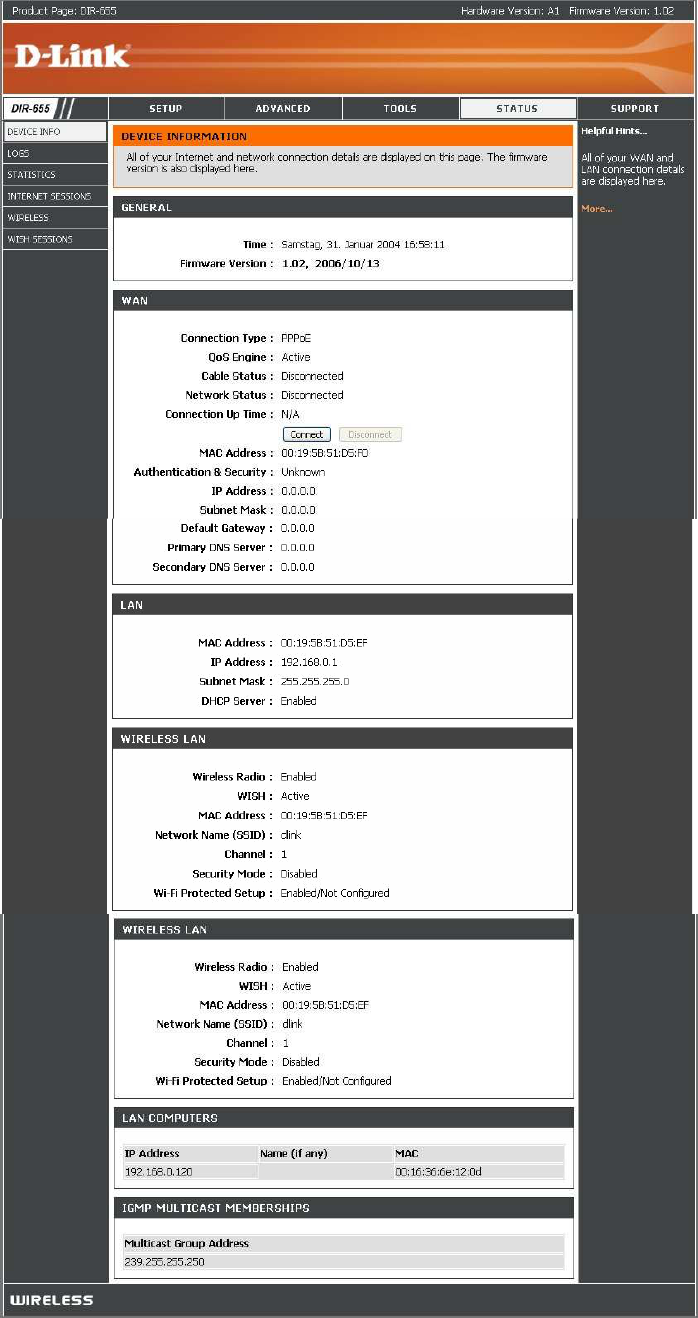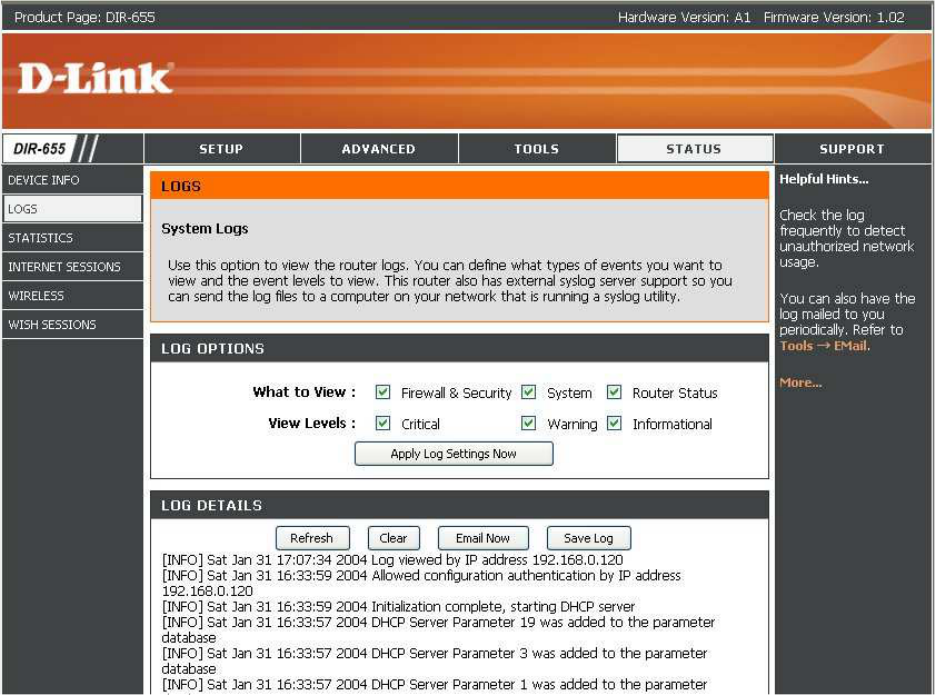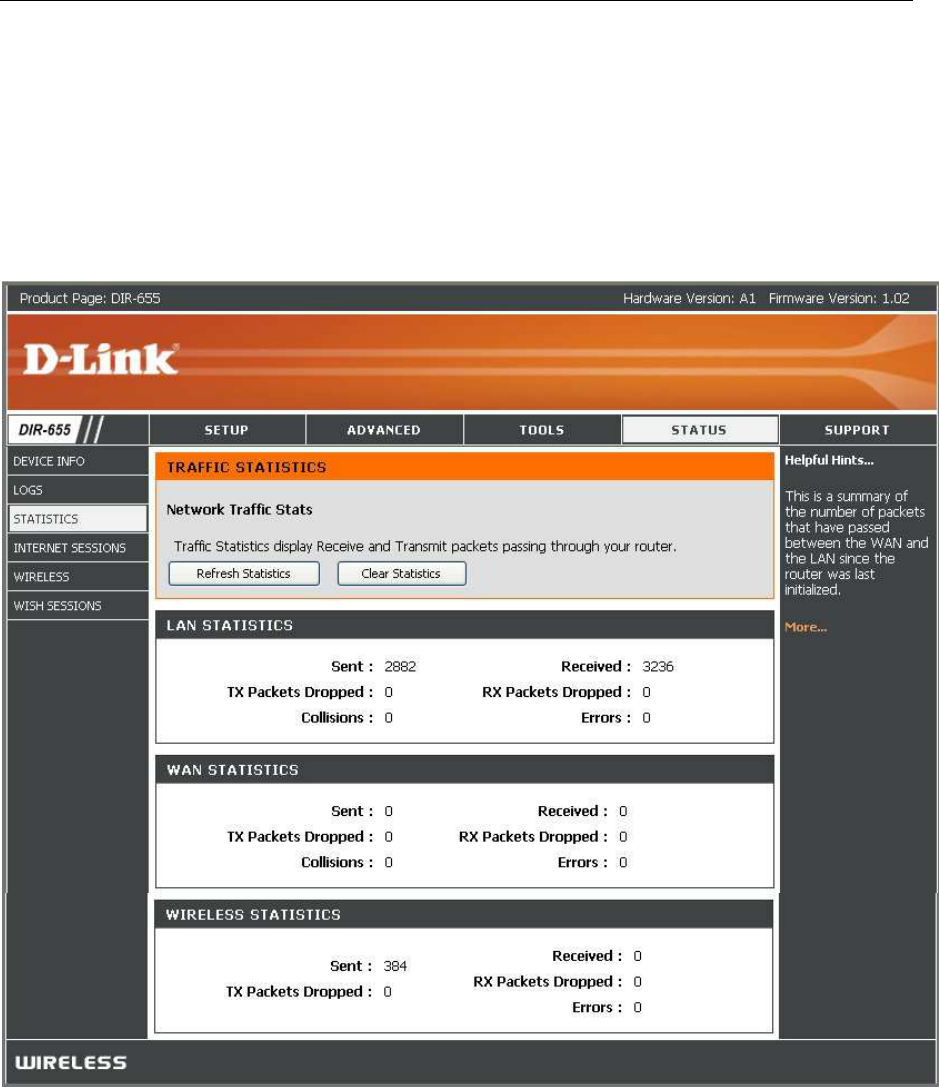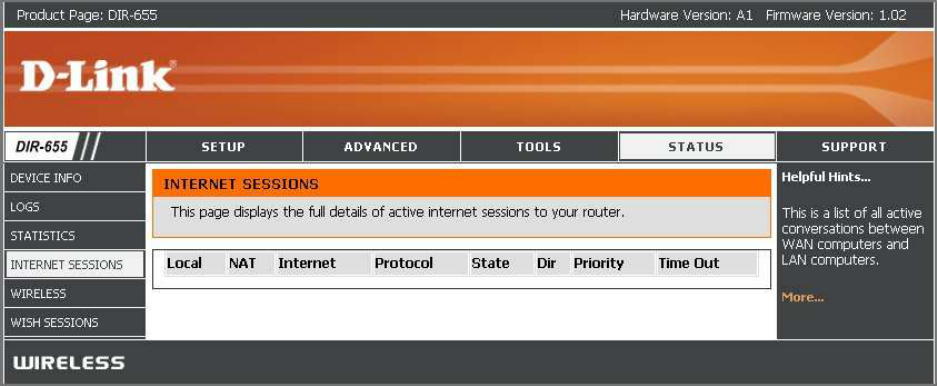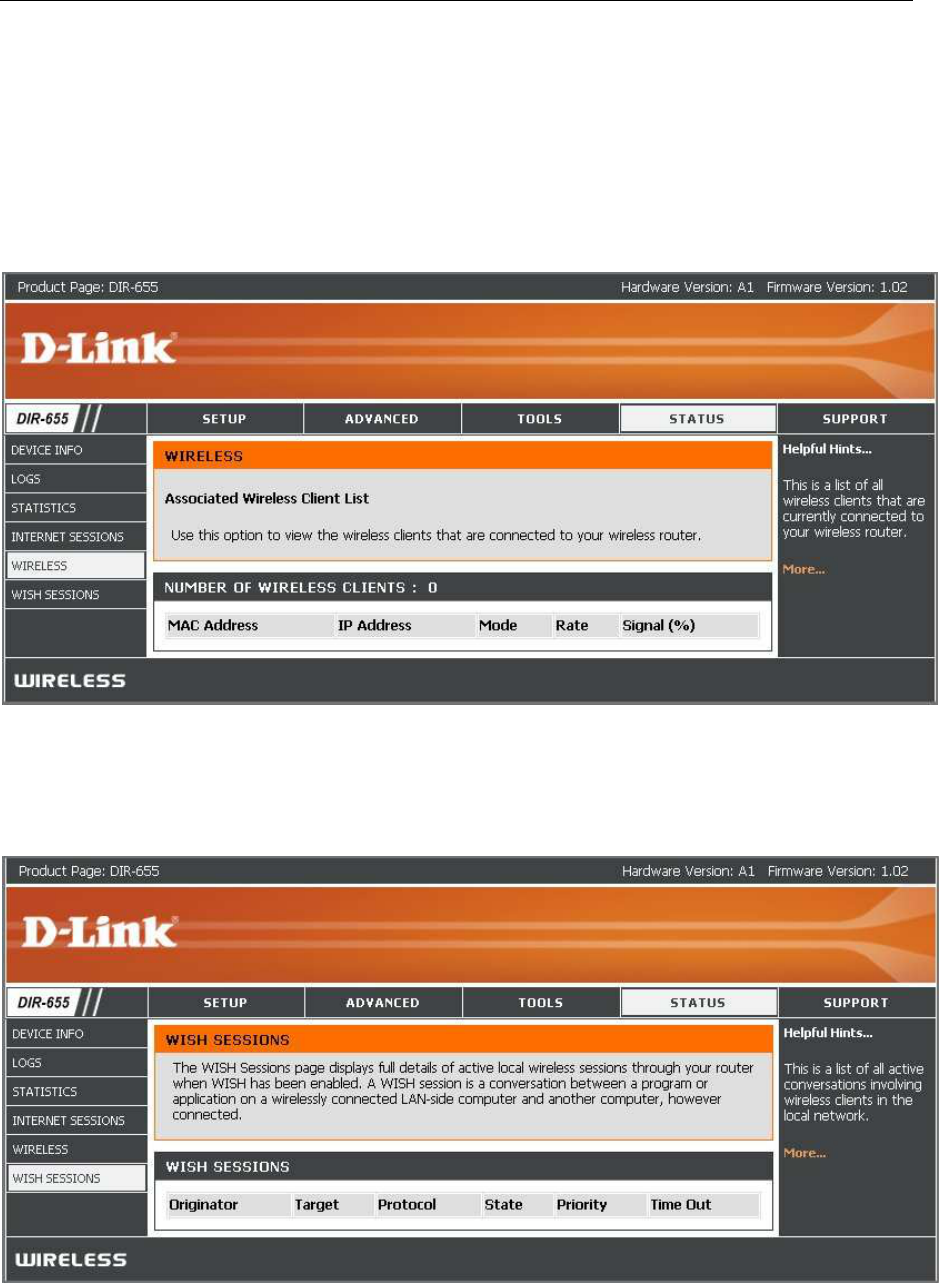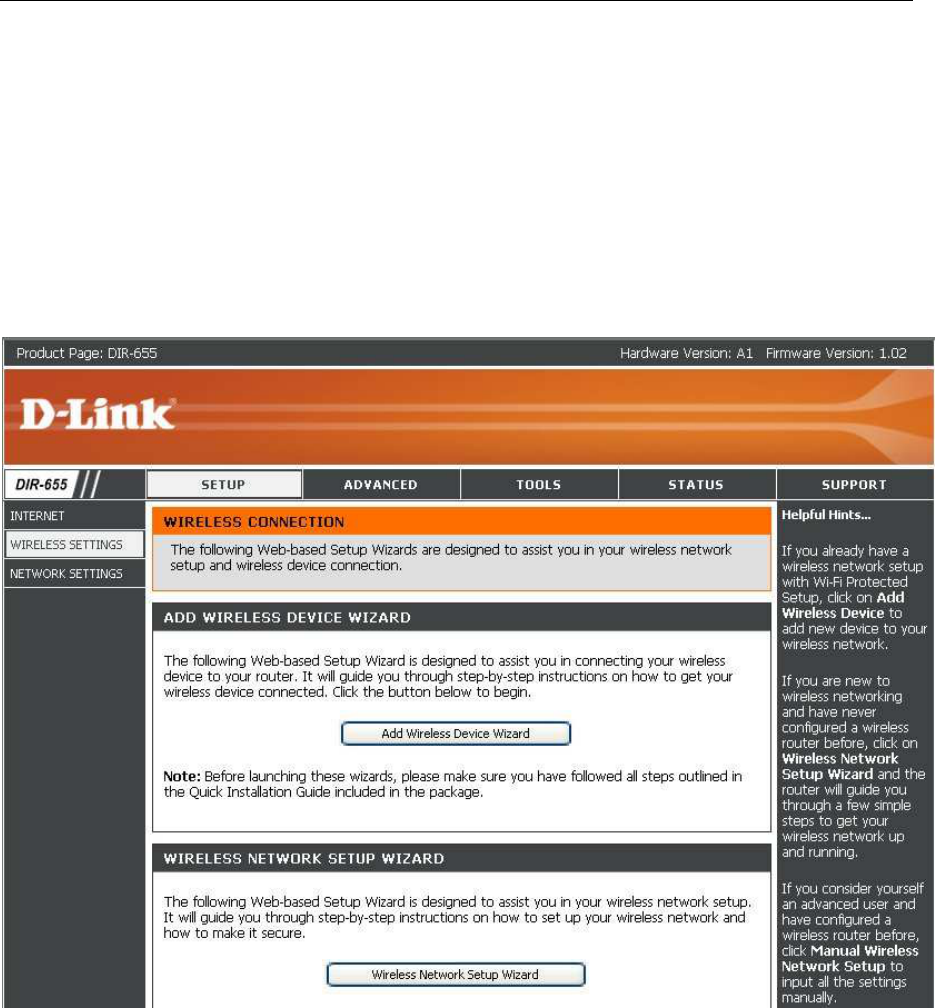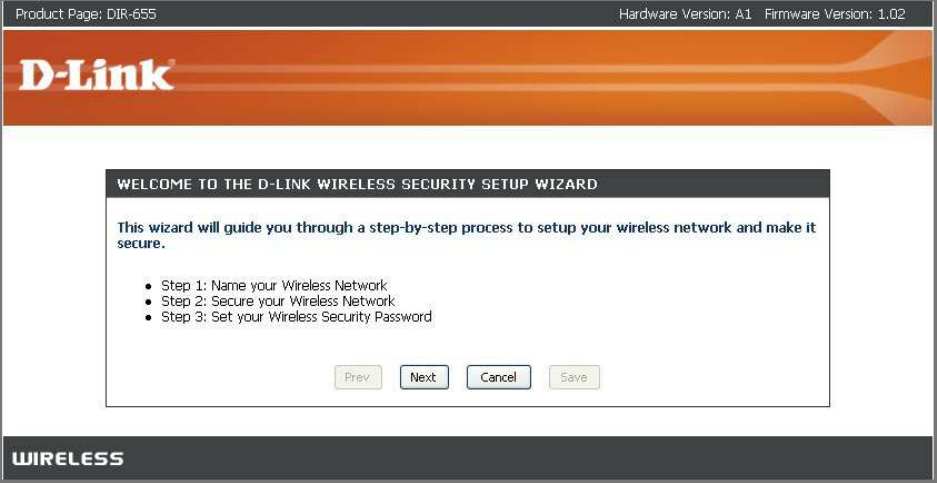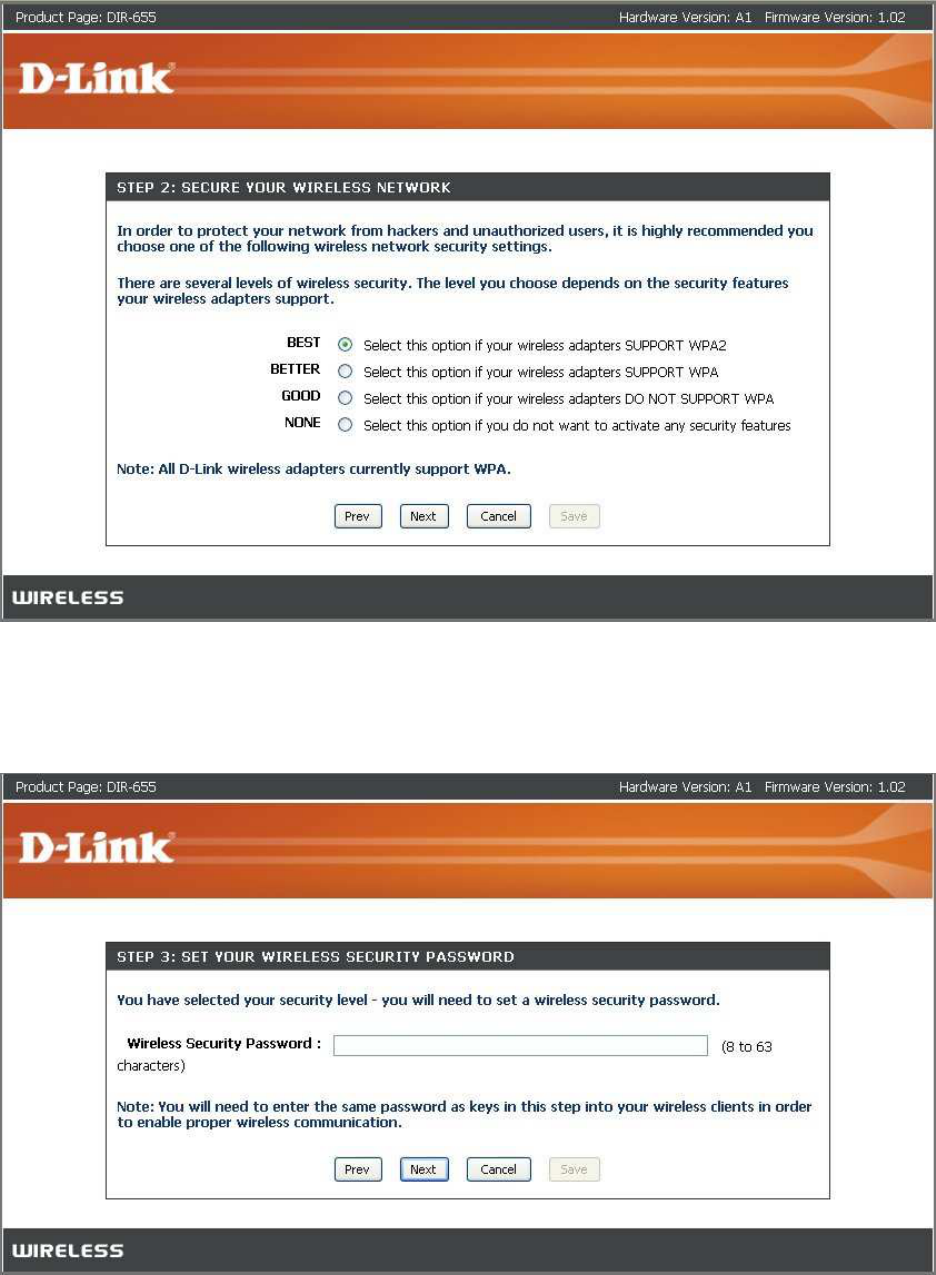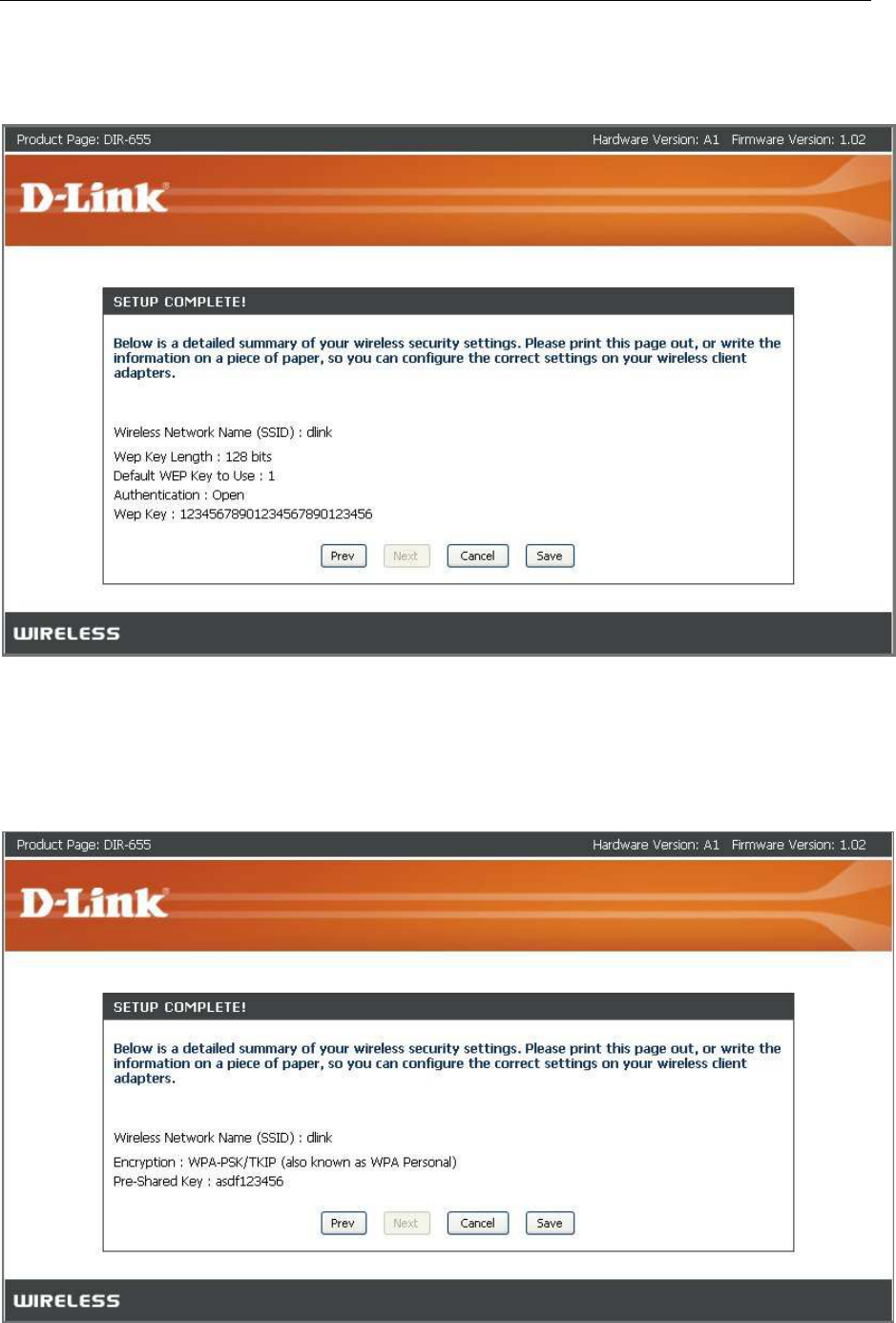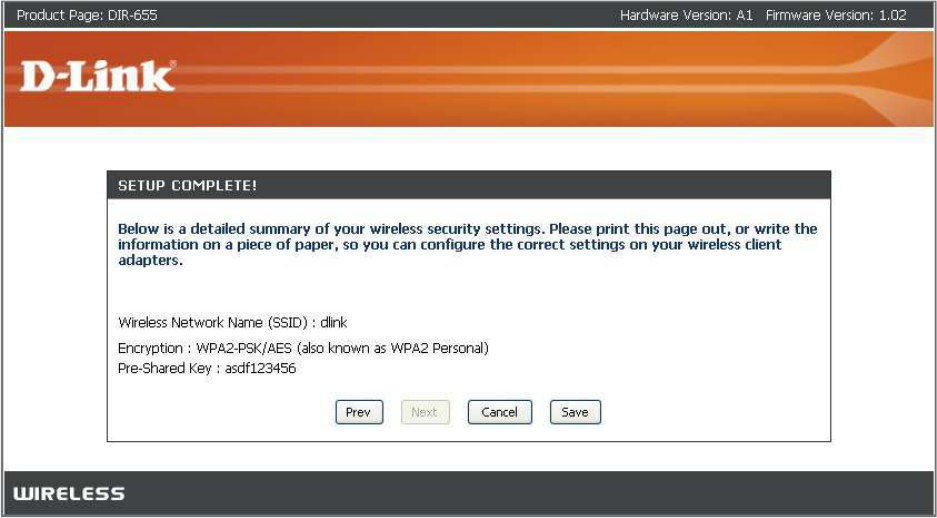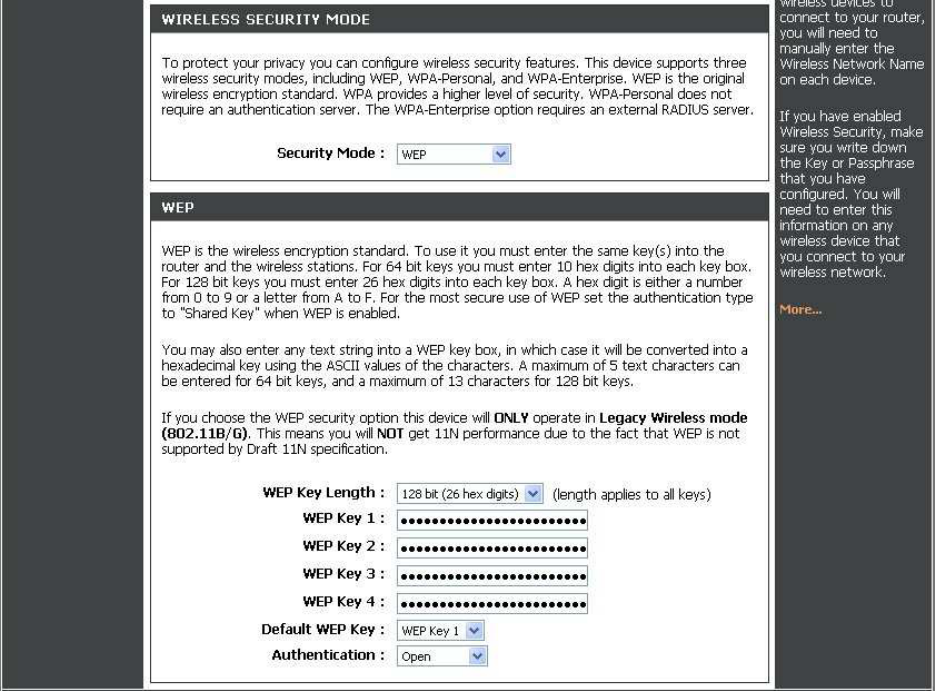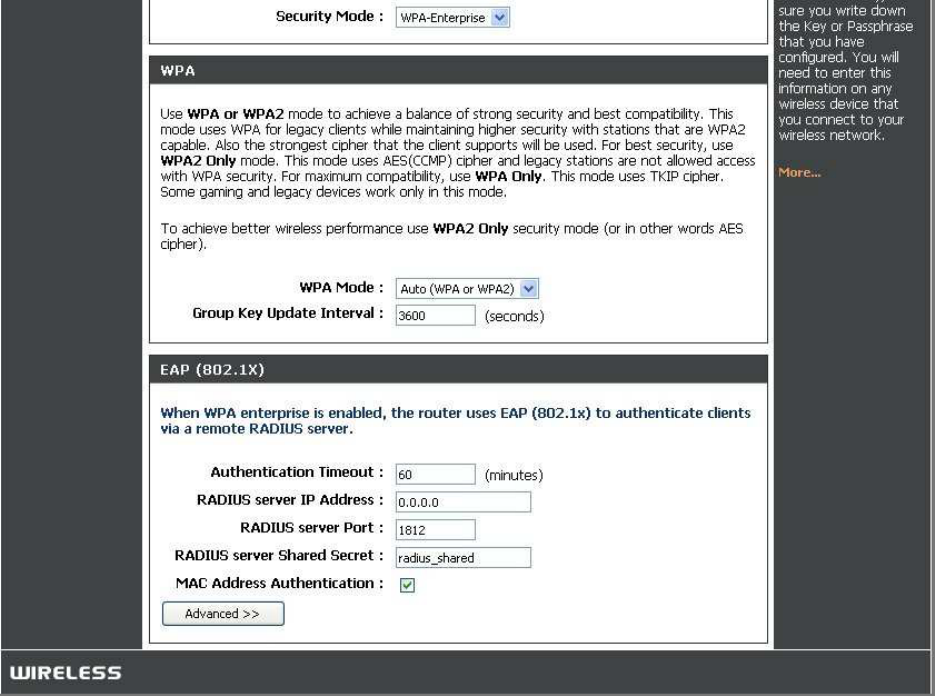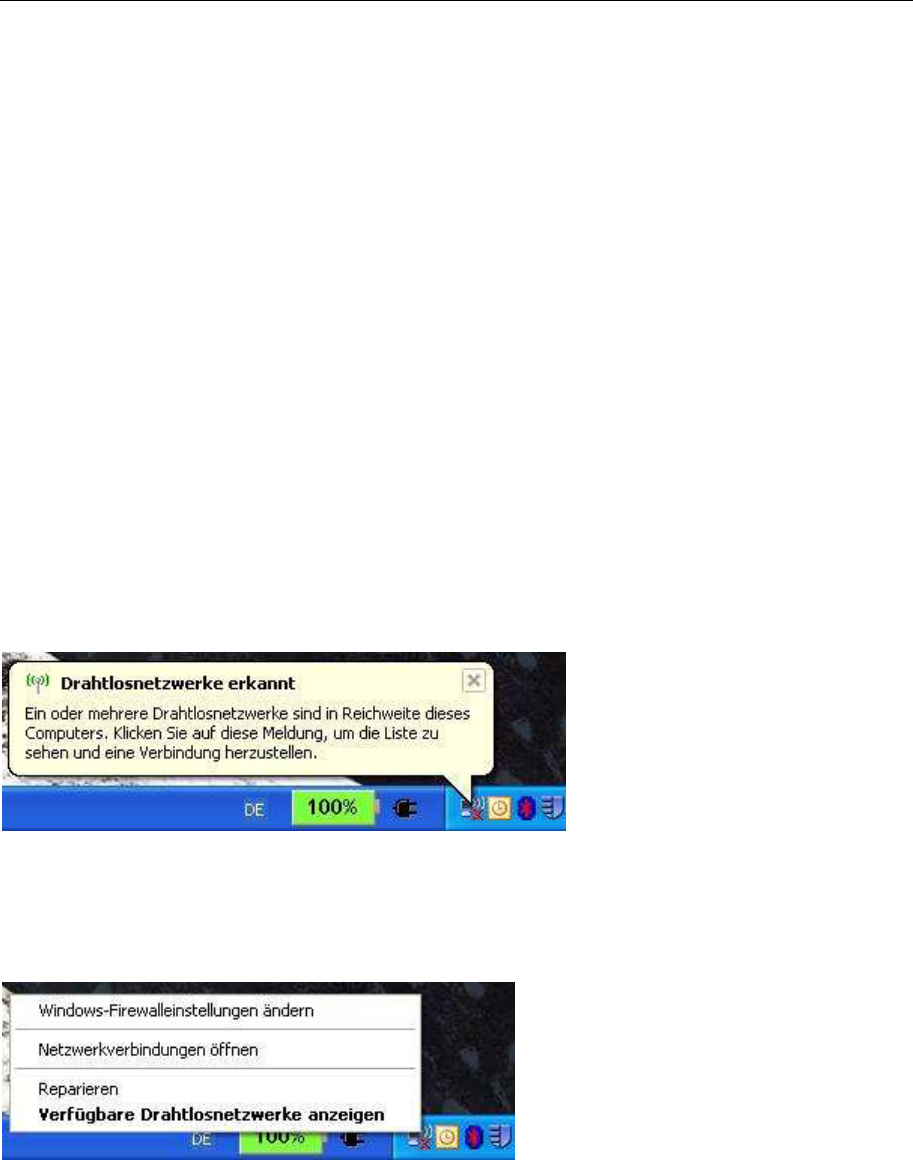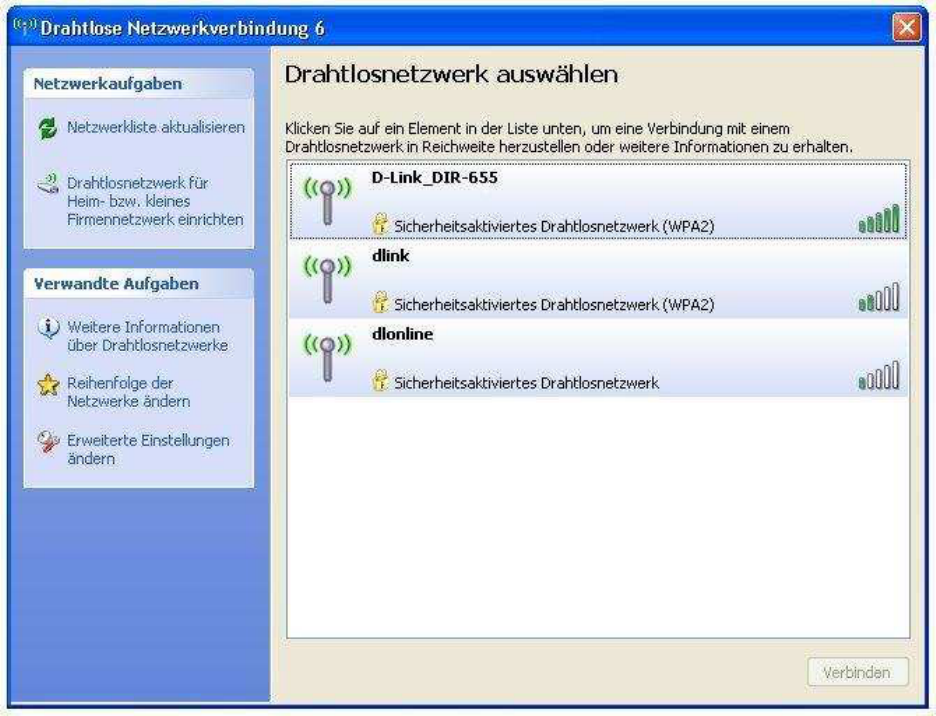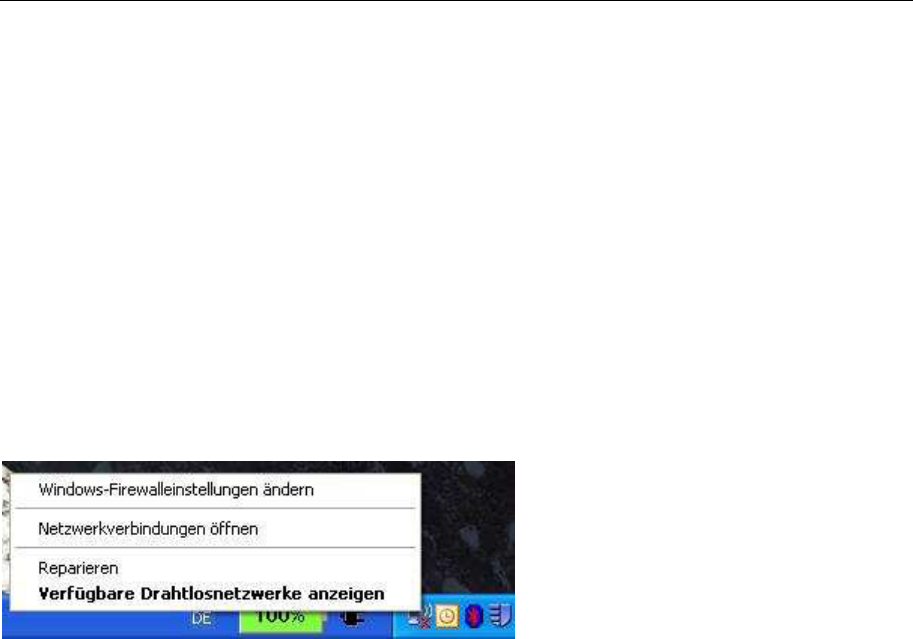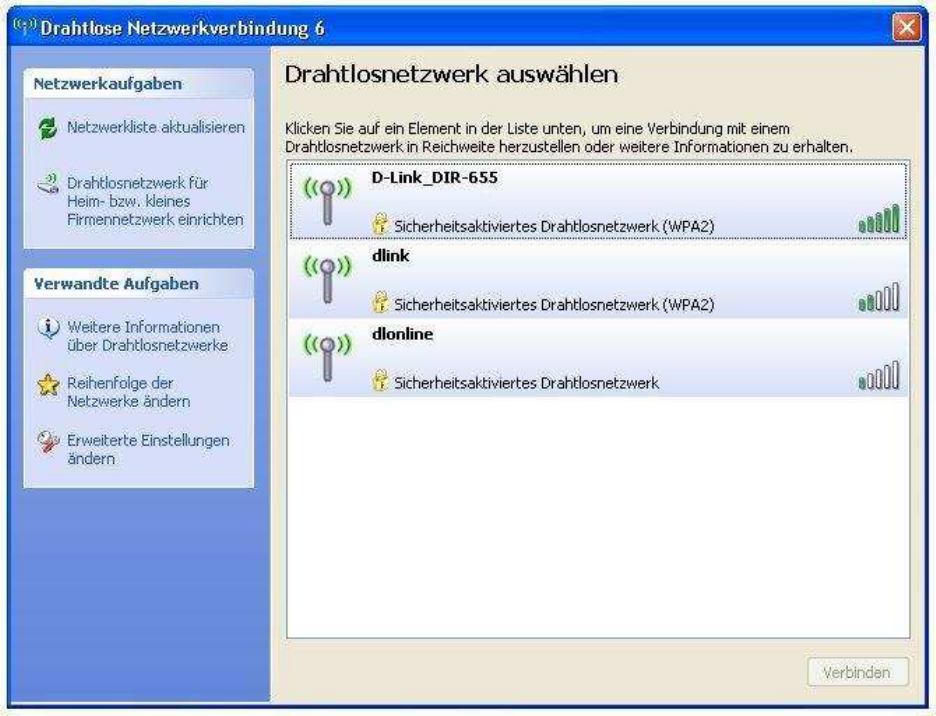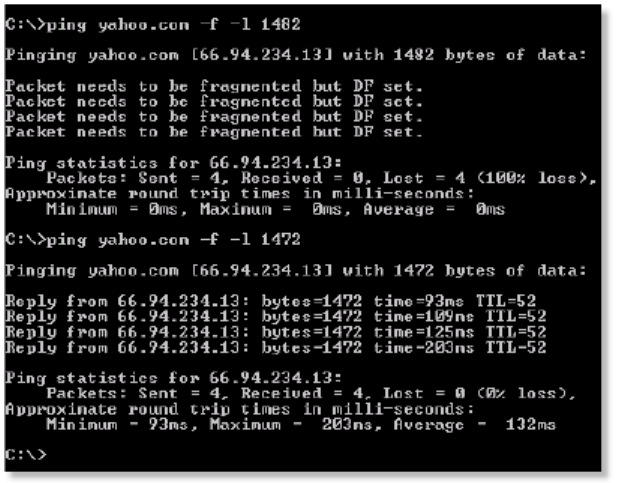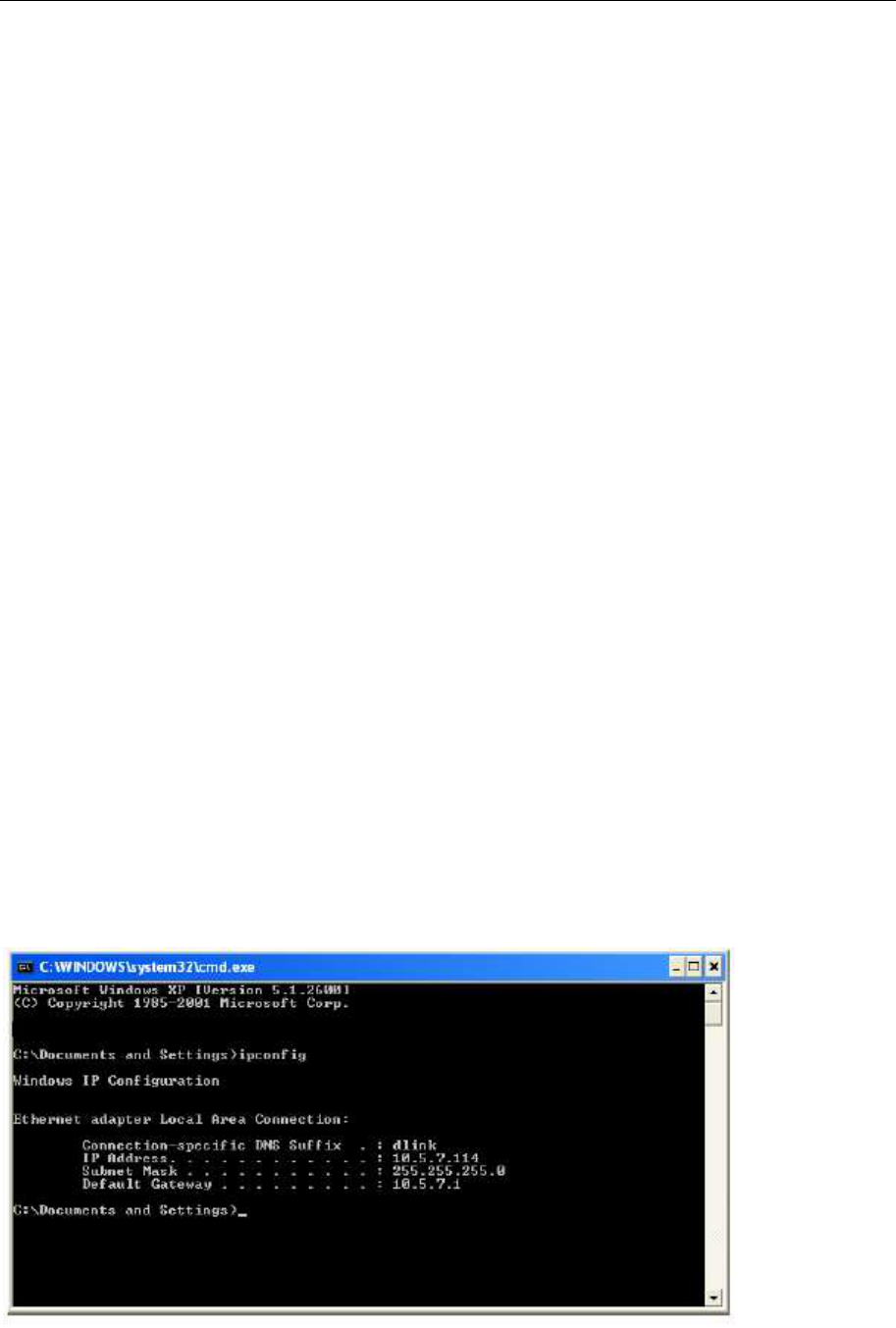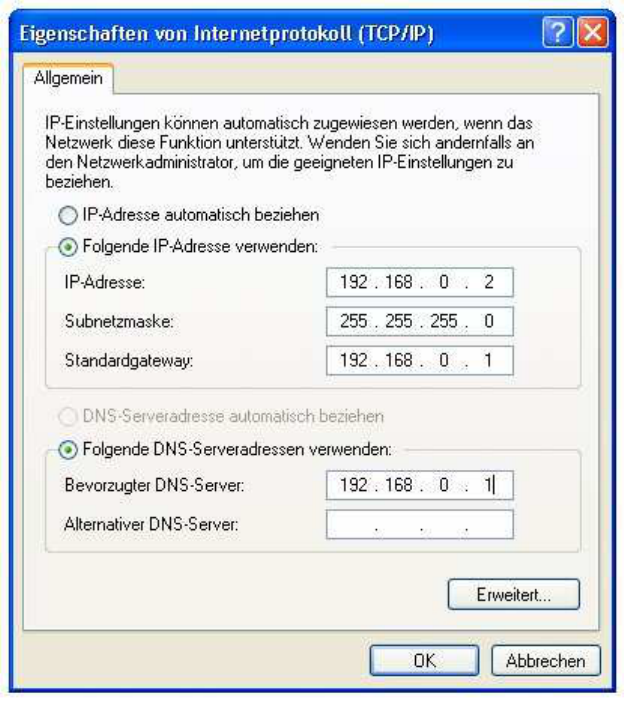Anhang E - Garantie
D-LINK Eingeschränkte Garantie
Allgemeine Bedingungen
Ihre gesetzlichen Rechte als Verbraucher bleiben vom Inhalt dieser eingeschränkten
Produktgarantie unberührt.
Die hier beschriebene eingeschränkte Produktgarantie wird gewährt durch DLINK (Europe)
Ltd. (im Folgenden: „D-LINK“). Diese eingeschränkte Produktgarantie gilt nur für den Fall,
dass der Kauf des Produkts nachgewiesen wird. Auf Verlangen von D-LINK muss auch
dieser Garantieschein vorgelegt werden.
AUSSER IN DEM HIER AUSDRÜCKLICH BESCHRIEBENEN UMFANG GEWÄHRT D-LINK
KEINE GARANTIE, WEDER AUSDRÜCKLICH NOCH STILLSCHWEIGEND. INSBESONDERE
WIRD NICHT STILLSCHWEIGEND DIE ALLGEMEINE GEBRAUCHSTAUGLICHKEIT ODER DIE
EIGNUNG FÜR EINEN BESTIMMTEN ZWECK ZUGESICHERT. D-LINK LEHNT
AUSDRÜCKLICH JEDE GARANTIE AB, DIE ÜBER DIESE ERKLÄRUNG DER
EINGESCHRÄNKTEN GARANTIE HINAUSGEHT. JEDE GESETZLICH VORGESCHRIEBENE
GEWÄHRLEISTUNG IST AUF DIE LAUFZEIT DER EINGESCHRÄNKTEN GARANTIE
BESCHRÄNKT.
SOWEIT NACH DEN GELTENDEN ÖRTLICHEN GESETZEN ZULÄSSIG, SIND DIE
RECHTSMITTEL GEMÄß DIESER GARANTIEERKLÄRUNG DIE EINZIGEN UND
AUSSCHLIEßLICHEN RECHTSMITTEL DES KUNDEN. UNTER KEINEN UMSTÄNDEN IST D-
LINK VERANTWORTLICH FÜR DEN VERLUST VON DATEN ODER FÜR MITTELBARE,
KONKRETE, ZUFÄLLIGE UND FOLGESCHÄDEN ODER ANDERE SCHÄDEN (EINSCHLIEßLICH
ENTGANGENER GEWINNE ODER DATENVERLUSTE), UNANHÄNGIG DAVON; OB DIESE AUF
VERTRAG, UNERLAUBTER HANDLUNG ODER ANDEREN GRÜNDEN BERUHEN. DIE
HAFTUNG VON D-LINK (I) IM TODESFALLE ODER IM FALLE EINER KÖRPERVERLETZUNG
AUFGRUND EINER FAHRLÄSSIGKEIT VON D-LINK ODER (II) AUFGRUND ARGLISTIGER
TÄUSCHUNG DURCH D-LINK ODER (III) AUFGRUND DES
VERBRAUCHERSCHUTZGESETZES (CONSUMER PROTECTION ACT) VON GROßBRITANNIEN
AUS DEM JAHRE 1987 BLEIBT VOM INHALT DIESER VEREINBARUNG UNBERÜHRT.
IN EINIGEN STAATEN ODER LÄNDERN IST FOLGENDES NICHT ERLAUBT: (1) EIN AUSSCHLUSS
STILLSCHWEIGENDER GARANTIE, (2) EINE BEGRENZUNG DER DAUER DER
STILLSCHWEIGENDEN GARANTIE ODER DEREN AUSSCHLUSS ODER
(3) EINE BESCHRÄNKUNG DER ZUFÄLLIGEN SCHÄDEN ODER FOLGESCHÄDEN VON
PRODUKTEN FÜR VERBRAUCHER. SOWEIT SIE IN SOLCHEN STAATEN ODER LÄNDERN
LEBEN, GELTEN MÖGLICHERWEISE EINIGE AUSSCHLÜSSE ODER EINSCHRÄNKUNGEN
DIESER EINGESCHRÄNKTEN GARANTIE NICHT FÜR SIE. DIESE EINGESCHRÄNKTE
GARANTIE GEWÄHRT IHNEN BESTIMMTE RECHTE. DARÜBER HINAUS STEHEN IHNEN
MÖGLICHERWEISE NOCH WEITERE RECHTE ZU, DIE SICH JEDOCH VON STAAT ZU STAAT
ODER VON LAND ZU LAND UNTERSCHEIDEN KÖNNEN. UM DEN UMFANG IHRER RECHTE
ZU BESTIMMEN, WIRD IHNEN EMPFOHLEN, DIE GELTENDEN GESETZE DES JEWEILIGEN
STAATES ODER LANDES ZU RATE ZU ZIEHEN.
Diese eingeschränkte Produktgarantie gilt für Hardware-Produkte der Marke DLINK
(insgesamt im Folgenden: „D-LINK Hardware-Produkte“), die von D-LINK (Europe) Ltd.
oder deren weltweiten Filialen, Partnern, Fachhändlern oder Länderdistributoren
(gemeinsam im Folgenden: „D-LINK Händler“) mit dieser eingeschränkten Produktgarantie
verkauft werden. Der Begriff „D-LINK Hardware-Produkte” meint nur
Hardwarekomponenten und deren Bestandteile einschließlich Firmware. Der Begriff “D-
LINK Hardware-Produkte“ umfasst KEINE Software-Anwendungen oder -Programme.